Acrobat Business Tools umožňují. Vyplňovat a ukládat elektronické formuláře.
|
|
|
- Karel Václav Bureš
- před 8 lety
- Počet zobrazení:
Transkript
1 Adobe noviny Březen 2000, číslo 1 Opět větší! Již na 16 stran UVNITŘ NAJDETE TextSpy přichází do prodeje Jak se bude licencovat a kolik bude stát fulltextový vyhledávač pro CE jazyky Technická poradna Technická poradna Marka Cermana tentokrát na téma písma v InDesignu Adobe LiveMotion Jak změní tvář dnešního webu Enfocus PitStop Server Co přináší nový produkt od Enfocus Praxe Chcete lákat pomocí reklamních bannerů na webu? Co byste o nich měli vědět Produkty firmy Intense Software Řada zásuvných modulů pro produkty Adobe Tipy a triky Illustrator a měkké stíny Adobe Acrobat Business Tools: mistrovský nástroj pro vaši kancelář Nejnovější přírůstek do rodiny produktů epaper Solution přináší atraktivní upgrade pro více než 110 miliónů uživatelů Acrobat Readeru. Společnost Adobe Systems nedávno ohlásila nové programové vybavení Adobe Acrobat Business Tools, novou aplikaci určenou ke zlepšení produktivity všech těch, kdo pracují s formátem Adobe PDF. Software poskytuje celou řadu funkcí, které zjednodušují proces kontroly a schvalování dokumentů, zlepšují komunikaci a převod papírových dokumentů do efektivnějšího elektronického pracovního prostředí. Acrobat Business Tools je součástí řešení nazvaného Adobe epaper Solutions. To umožňuje lepší integraci zpracovávání dokumentů v elektronické podobě s tradičními tištěnými dokumenty. Adobe Acrobat Business Tools je produktem určeným pro široké využití v nejrůznějších společnostech a nabízí uživatelům Acrobat Readeru daleko více než jen možnost prohlížení a tisku dokumentů ve formátu PDF. Je v něm obsažena celá řada funkcí vyznamenaných řadou ocenění pro práci s obsahem webu a pro spolupráci v rámci pracovních skupin, obsažených v programovém vybavení Adobe Acrobat 4.0. Acrobat Business Tools umožňují: Vyplňovat a ukládat elektronické formuláře. Acrobat Business Tools umožňují společnostem rozšířit využití formátu Adobe PDF doplněním možnosti vyplňovat elektronické formuláře a ukládat je na lokálních discích. Kontrolovat dokumenty a přidávat k nim poznámky. Program umožňuje uživatelům v podnikové sféře efektivně opatřovat dokumenty PDF elektronickými poznámkami, zvýrazňovat v nich části textu, podtrhávat, zakroužkovat či přeškrtávat nebo připisovat rukopisné poznámky pomocí tužky ovládané myší. Načítat plně zformátované stránky z webu. Uživatelé mohou načítat plně zformátované stránky z webu, opatřovat je poznámkami, zvětšovat či zmenšovat je, spolehlivě je tisknout a distribuovat to vše v rámci jedné aplikace. Acrobat Business Tools obsahuje nástroj Web Capture z Acrobatu 4.0, který umožňuje zkonvertovat živé webové stránky do souborů PDF, které zachovávají grafiku stránek, jejich písma, barvy i funkční odkazy. Ideální pro zálohování obsahu webového serveru k určitému časovému okamžiku či k archivaci obsahu serveru. Digitálně podepisovat a autorizovat dokumenty. Produkt Acrobat Business Tools podporuje digitální podpisy, které mohou být používány pro autorizaci a ochranu informací tím, že umožní autorovi nebo jiné klíčové osobě připojit k dokumentu elektronický podpis. Pomocí podpisu můžete také ověřit, zda dokument nebyl od té doby, kdy jste jej odeslali, změněn. Přenos dat do tabulek. Pro uživatele na platformě Windows je k dispozici funkce Table Picker, která umožňuje kopírovat a vkládat text mezi různými soubory PDF a přitom zachovávat strukturu souborů Microsoft Word a Excel. Řešení Adobe epaper Dokument Adobe epaper představuje elektronický kontejner, který zachovává všechny důležité atributy tištěné stránky, a přitom zároveň využívá výkonu a rozšiřitelnosti nejmodernějších digitálních technologií. Společnost Adobe vytváří inteligentní propojení mezi papírovými dokumenty a elektronickými informacemi vstupujícími do našich každodenních životů. Řešení Adobe epaper, postavená na základě programu Adobe Acrobat, Adobe PDF a jazyka extensible Markup Language (XML), umožňují, aby každý dokument, ať už v tištěné papírové formě nebo ve formě elektronické, byl přístupný každému, kdo jej právě potřebuje. Acrobat Business Tools bude k dispozici během prvního čtvrtletí letošního roku; cenu hledejte v našich aktuálních cenících. mf
2 Aktuality Obchodní novinky Amos Software zavádí od března systém týdenních (případně i déledobějších) slev na vybrané produkty. Z technických důvodů samozřejmě není možné všechny naše uživatele jednotlivě o těchto slevách informovat informace však budou zveřejňovány na naše webu, a proto vám doporučujeme jej pravidelně navštěvovat. Navštěvujte pravidelně K dispozici jsou poslední kusy Adobe InDesignu pro PowerMacintosh za zaváděcí cenu Kč (doporučená prodejní cena bez DPH). Verze pro Windows za tuto cenu je již beznadějně vyprodána. Společnost Adobe ohlásila nový produkt Adobe Acrobat Business Tools. Jde vlastně o mezistupeň mezi Acrobat Readerem a Adobe Acrobatem. Tento software umožňuje opatřovat PDF soubory poznámkami a digitálními podpisy, má funkci Web Capture, umí vyplňovat a ukládat PDF formuláře, převádět data do a z tabulek a další funkce. Více v samostatném článku. Dalším novým produktem Adobe je Acrobat InProduction, soubor nástrojů pro PDF workflow v rámci předtiskové přípravy určený profesionálům z prepressových studií a tiskáren. Amos Software se stal distributorem produtků firmy Intense Software. Více o těchto zásuvných modulech pro Photoshop, Illustrator a Acrobat v samostatném článku. Během května proběhne v Praze a Bratislavě opět prezentace novinek Adobe. Adobe Roadshow se uskuteční 23. května v Praze a 25. května v Bratislavě. O obou událostech budou pochopitelně registrovaní uživatelé včas informováni, nebo sledujte naše webové stránky. Amos Software TextSpy přichází do prodeje Jak jsme vás informovali v předchozím čísle Adobe novin, firma TechSoft Servis vyvinula exkluzivně pro Amos Software zásuvné moduly TextSpy pro Adobe Acrobat a Acrobat Reader umožňující fulltextové vyhledávání i v jiných než západoevropských jazycích. Hlavní rozdíl oproti fulltextovému nástroji, dodávanému již jako součást Adobe Acrobatu, je mimořádně rozšířená jazyková podpora, zahrnující kromě všech západoevropských jazyků i jazyky středoevropské a východoevropské, jako jazyk český, slovenský, polský, slovinský, chorvatský, maďarský, rumunský, litevský, lotyšský, estonský, turecký, řecký, ruský, bulharský, ukrajinský a srbský. Základem TextSpy Unicode Fulltextu jsou dva moduly Indexer a Query. TextSpy Indexer vytváří ze zadaných dokumentů Adobe PDF indexový soubor s informací o výskytu a pozici jednotlivých slov. Ten je potom připraven pro použití s modulem TextSpy Query. Jak už vyplývá z názvu TextSpy Query (query = dotaz), jde o dotazovací modul, do nějž uživatel zadává dotazy na přítomnost daného slova, nebo slov, a TextSpy Query potom pomocí indexového souboru najde všechny výskyty, odpovídající zadaným kritériím. Tento výsledek je pak zobrazen jako seznam v okně, kde je možnost zobrazit informace o nalezeném souboru nebo zvolenou stránku otevřít v Adobe Acrobatu či Acrobat Readeru. Hledané výrazy jsou v otevřené stránce barevně zvýrazněny. Pojďme se nyní společně podívat na to, jak je TextSpy licencován a jak bude prodáván. LICENCE Kromě volně šiřitelného modulu TextSpy Query pro Acrobat Reader existují tři prodejní verze produktu TextSpy Personal Edition, pro osobní použití na jednom počítači, TextSpy Workgroup Edition, pro použití ve firemních sítích a TextSpy CD-ROM Publishing Kit + License pro ty, kteří publikují informace ve formátu Adobe PDF na CD-ROMech. TextSpy Personal Edition pro Adobe Acrobat Jednouživatelská verze pro zákazníky, kteří chtějí vytvářet fulltextové indexové soubory ze svých dokumentů PDF a ty prohledávat. Pracuje s plnou verzí Acrobatu. Obsahuje moduly TextSpy Personal Indexer a TextSpy Personal Query. Modul Text- Spy Personal Indexer pro Adobe Acrobat slouží k vytváření indexových souborů pro zadané složky (adresáře). Tyto indexové soubory lze potom prohledávat pomocí modulu TextSpy Personal Query pro Adobe Acrobat. Uživatelé TextSpy Personal Edition si mohou zcela volně vyměňovat a sdílet své indexy, neboť TextSpy Personal Query umí prohledávat všechny varianty indexů TextSpy. Vztah mezi variantami indexů a verzemi Query je přehledně zobrazen v tabulce. TextSpy Workgroup Edition pro Adobe Acrobat a Acrobat Reader Verze pro pracovní skupiny, jejichž členové mají mít přístup k centrálně vytvořeným indexovým souborům. Obsahuje jednu licenci modulu TextSpy Workgroup Strana 2 Adobe Noviny Březen 2000
3 Indexer pro Adobe Acrobat, jednu licenci modulu TextSpy Personal Query pro Adobe Acrobat a deset licencí modulu TextSpy Workgroup Query pro Adobe Acrobat a Acrobat Reader (počet licencí TextSpy Workgroup Query lze rozšířit, cena za licenci klesá v závislosti na jejich počtu). Modul TextSpy Workgroup Indexer vytváří personalizované indexové soubory, v nichž je možno vyhledávat jednak libovolným TextSpy Personal Query, a navíc příslušně personalizovaným TextSpy Workgroup Query, použitelným nejen s plnou verzí Adobe Acrobatu, ale i s volně šířeným Acrobat Readerem. Kromě těchto personalizovaných indexových souborů lze pomocí TextSpy Workgroup Query prohledávat i indexové soubory obsažené na distribuovaných CD (viz TextSpy CD-ROM Publishing Kit + License). TextSpy CD-ROM Publishing Kit + licence pro Adobe Acrobat Varianta pro tvorbu indexových souborů k dokumentům PDF, šířeným na CD-ROM. Obsahuje TextSpy Personal Edition (TextSpy Personal Indexer a TextSpy Personal Query) pro Adobe Acrobat a navíc speciální personalizovaný Text- Spy Publishing Indexer, pomocí něhož lze vytvářet indexové soubory, prohledávatelné všemi variantami TextSpy Query, včetně volně šířeného TextSpy Free Query pro Adobe Acrobat a Acrobat Reader. U TextSpy CD-ROM Publishing Kit + License je licencován vytvářený index, cena je kalkulována za jedno CD s indexovanými daty, přičemž je stanovena minimální cena první realizované publikace (v této ceně je zahrnuto programové vybavení). Cena za jeden indexovaný CD-ROM se stanovuje individuálně a závisí na celkovém počtu distribuovaných CD-ROM a rovněž na charakteru indexovaných dat (jedná se de facto o míru komerčnosti dané akce). Volně šiřitelné produkty TextSpy TextSpy Free Query pro Acrobat Reader a Adobe Acrobat. Modul pro prohledávání indexů vytvořených a licencovaných s použitím TextSpy CD-ROM Publishing Kit + Licence. Je zcela zdarma a volně šiřitelný. TextSpy Demo Indexer pro Adobe Acrobat. Indexovací modul zkušební verze. Oproti placeným verzím má funkční omezení, lze s ním vytvářet indexy pro maximálně 3 soubory PDF a 20 stránek. V následující tabulce je znázorněna použitelnost jednotlivých modulů Query pro prohledávání jednotlivých Indexů: Query Index TextSpy TextSpy TextSpy TextSpy CD-ROM Workgroup Personal Demo Pub TextSpy Free ano ne ne ano TextSpy Workgroup ano shoda ID ne ano TextSpy Personal ano ano ano ano TextSpy Personal bude stát Kč, verze Workgroup Kč (včetně 10 licencí na Query). U CD-ROM Publishing kitu bude cena stanovována smluvně dle počtu nosičů (ceny jsou doporučené a bez DPH). mf FANTASTICK KONCERT V PODÁNÍ SKENERU Nejlep í koncert ve mûstû! Skenovací technologie XY Stitch V konné nástroje aplikace SmartSet Cenovû dostupná kvalita standardu Scitex Souãástí skenerû EverSmart Jazz jsou unikátní a INOVATIVNÍ technologie, zaruãující nejvy í KVALITU SKENÒ. Profesionální kvality pro tisk lze SNADNO dosáhnout díky mnoïství automatizovan ch nástrojû jiï od první chvíle. Vzhledem k tomu, Ïe od nynûj ka je profesionální skenování CENOVù LEHCE DOSTUPNÉ, nemusíte své práce svûfiovat jin m. Pfiímo ve Va em DTP studiu bude moïné v profesionální kvalitû zvût ovat kinofilm na formát A4, pfii maximální barevné vûrnosti, ostrosti a kresbû detailû! ZÒSTA TE NA P ÍJMU... Opletalova 57, Praha 1 tel.: 02/ fax: 02/ Scitex and the Scitex logo are registered trademarks or service marks of Scitex Corporation Ltd. and/or Scitex Europe S.A. The EverSmart logo and the marks EverSmart, EverSmart Jazz, Scitex XY Stitch and SmartSet are trademarks of Scitex Corporation Ltd.
4 Technická poradna Pokračování seriálu zkušeností z technické podpory. Dnes na téma Adobe InDesign a fonty, a registrace produktů. Do této rubriky přispěl i tentokrát Marek Cerman. Písma v programu Adobe InDesign 1.0 Program InDesign je svojí modulární koncepcí velmi revoluční program, to je obecně známá věc, a již jsme o ní na stránkách Adobe novin psali. Teď se však chci zastavit u jiné nové vlastnosti, kterou program InDesign přináší, a tou je používání písem. Program InDesign používá pro jednoznačnou identifikaci znaku název znaku (ne tedy jeho číselnou pozici ve znakové tabulce). Tento systém s sebou přináší výhodu jednoznačné identifikace znaku a praktickou nemožnost záměny se znakem jiným, ale také zvýšený požadavek na kvalitu lokalizace písem. Desítky a stovky písem lokalizovaných stylem co nejvíce s minimem práce jsou v podstatě západní písma s přikreslenou diakritikou. Tato písma potom v programu InDesign s diakritikou nepracují. Doporučuji proto používat kvalitně lokalizovaná písma např. ze sady Adobe Type Basic CE nebo písma z řady Adobe Font Folio, jejichž lokalizace přesto, že byla provedena již před několika roky, patří k té, která funguje i s novými produkty. S příchodem kódování Unicode se dá předpokládat, že stejný přístup k písmům, jaký má již dnes InDesign bude mít většina nových aplikací. Pokud tedy písma, která používáte, mají v InDesignu problémy, kontaktujte výrobce písma a informujte se na případnou aktualizaci. Písma, která máme vyzkoušená: Lokalizace verze 2 písem Adobe provedená firmou Macron, běžně dodávaná autorizovanými distributory a prodejci Adobe. Písma ze sad Euroworks verze 1.5 a 2.0 od URW Známé problémy: Problém se zobrazováním českých znaků v dialogových oknech. V dialogových oknech InDesignu se zobrazují české znaky pseudo-zápisem <číslo>, kde číslo reprezentuje unikódovou hodnotu znaku. Na tento problém narazíte především v okně Hledat/Nahradit a v dialogu kontroly pravopisu. Problém se systémovými písmy Arial a Times New Roman Zmiňovaná písma, která se instalují se systémem Windows, jsou ve formátu OpenType a InDesign s těmito konkrétními písmy nepracuje správně, přestože podporu pro písma OpenType má a s jinými OpenTypovými písmy funguje bezvadně. Registrace produktu nutná! Technická podpora Adobe přechází v tomto roce na nový systém registrace uživatelů a evidence technických problémů a jejich řešení. Pracovníci technické podpory pro Českou a Slovenskou republiku mají přímý přístup nejen do databáze technické podpory Adobe, ale mají i možnost své problémy konzultovat s kolegy po celém světě. To vede ke zkrácení času potřebného k řešení konkrétních problémů. Práce v systému technické podpory, který je založen na technologii Lotus Notes a MS Access, vyžaduje, aby uživatel produktu měl svůj produkt zaregistrován. Každý jednotlivý případ dotazu na technickou podporu má přiděleného technika, který má dotaz na starosti. Komunikace směrem k uživatelům potom probíhá nejčastěji formou elektronické pošty nebo telefonu. Ve chvíli, kdy je dotaz zodpovězen, je označen jako uzavřený a je v systému archivován. Případné požadavky na změny v programech a případné náměty na nové funkce jsou evidovány a předávány vývojovému oddělení, které k nim přihlíží při vývoji nových verzí produktů. Co tedy dělat v případě problémů? Každá uživatelská příručka Adobe obsahuje kapitolu týkající se řešení případných problémů projděte si ji. V případě, že problém přetrvává, připravte si své zaregistrovné sériové číslo produktu a zavolejte na číslo 02/ Strana 4 Adobe Noviny Březen 2000
5 Obchod Jarní série seminářů Acrobat České fulltextové vyhledávání AMOS Software uvádí na český trh zásuvné moduly TextSpy pro Adobe Acrobat umožňující fulltextové vyhledání ve středoevropských jazycích. Poprvé v ČR Adobe Golive Nejlepší program pro tvorbu webových stránek pro internet Live Motion Představení nového převratného nástroje na tvorbu webové grafiky. Objektově orientovaný program umožňující tvorbu bitmapové (gif, jpeg, png) i vektorové grafiky (flash, svg). Poprvé v ČR. Semináře jsou zdarma a konají se vždy od 13 hod. v sídle naší společnosti v Technické 2, Praha 6. hledáme grafika, který ví, o čem píší tyto noviny. Schopnost kreativní práce na Print, Web a Video projektech. Kompletní informace: Telefon: SIR Computers, spol. s r. o. KfiiÏíkova 16, Praha 8 tel.: (02) fax: (02) sir@sir.cz VÁ PARTNER PRO DTP A P EDTISKOVOU P ÍPRAVU G4 ISDN Nejvût í dealer Apple za rok 1998 Nejvût í servisní stfiedisko Apple - servis 24 hodin VOLEJTE ZDARMA ZELENOU LINKU APPLE Adobe Noviny Březen 2000 Strana 5
6 Nové produkty AMOS SOFTWARE UVÁDÍ TEXTSPY FULLTEXTOVÝ VYHLEDÁVACÍ MODUL PRO ADOBE ACROBAT PRO češtinu A OSTATNÍ STřEDOEVROPSKÉ A VÝCHODOEVROP- SKÉ JAZYKY Amos Software TextSpy vám umožní fulltextové vyhledávání v dokumentech Adobe PDF nejen v západoevropských jazycích, ale i v češtině, slovenštině, polštině, slovinštině, chorvatštině, maďarštině, rumunštině, litevštině, lotyšštině, estonštině, turečtině, řečtině, ruštině, bulharštině, ukrajinštině a srbštině. K dispozici je verze pro jednotlivého uživatele (personal edition), firemní řešení (workgroup edition) a verze pro publikování na CD (CD-ROM publishing kit). Více informací u Amosu Software a jeho prodejců a na stránkách tel. (02) Adobe LiveMotion kuste se se mnou trochu zamyslet, jak strašně moc se za posledních několik let Zzměnil svět počítačů. Začátkem devadesátých let věděli o internetu pouze lidé na univerzitách a ve výzkumných ústavech. A jaký to byl internet? V podstatě to byl nástroj, který umožnil si odněkud ze světa stáhnout nějaký program, dokument nebo možná obrázek. Když jsme se v roce 1993 poprvé dívali na jednu z prvních verzí programu Mosaic (předchůdce dnešního Netscapu) a prohlíželi stránky na jedné americké univerzitě, viděli jsme textovou stránku s několika podtrženými slovy (hypertextovými odkazy) a asi třemi obrázky. Od té doby uběhlo sedm let a internet se změnil k nepoznání. Na internetu najdete obrovské informační servery jako je například CNN.COM, které mají každý den tisíce nových stránek s informacemi z celého světa včetně videa, animací, mluvených komentářů. Najdete obrovské informační portály, na nichž se můžete dozvědět skoro cokoliv a upravit si je podle svých vlastních potřeb, aby vám ukazovaly vše, co vás zajímá: od ceny akcií na burze, přes váš horoskop až po program vašeho oblíbeného televizního kanálu. Internetové obchody jsou snad nejrychleji se rozvíjejícím businessem vůbec. Společnost, která nemá svůj vlastní web a která nevyrábí nebo nevyvíjí něco, co s internetem souvisí, prostě není in a měla by se nad sebou rychle zamyslet. V tomto trochu přeháním; věřím, že se najdou společnosti, které budou schopny existovat, aniž by v tomto šly s dobou, ale prostor pro ně bude stále omezenější. Vzhled internetových stránek se také začíná nesmírně měnit. Zvýšila se rychlost přístupu na internet a také byla vyvinuta řada zajímavých formátů pro efektivnější zobrazení grafiky na webu. S těmito novými možnostmi se zvyšují požadavky na vzhled nových stránek. Současný web už němůže být jen soubor statických stránek, musí být interaktivní, dynamický, prostě zajímavý. A proto také musí vzniknout nové aplikace, které budou schopny uspokojit požadavky na tvorbu těchto nových vysoce dynamických stránek. Společnost Adobe si tyto potřeby jasně uvědomuje a přináší na trh svůj nejnovější produkt Adobe LiveMotion. Tento produkt, který byl poprvé veřejně předváděn v únoru na výstavě Seybold v Bostonu, v sobě zahrnuje výkonné nástroje pro tvorbu dynamických grafik na internet ve všech hlavních formátech, které se pro tyto potřeby využívají. Umožňuje exportovat do formátu Flash, GIF, JPEG, do nového nastupujícího formátu SVG, nebo vyexportovat stránku v dynamickém HTML. P odívejme se nyní na tento produkt podrobněji. Po spuštění aplikace se objeví uživatelské rozhraní, na které jsou všichni uživatelé produktů Adobe zvyklí. Známé paletky, blok nástrojů s nástroji výběr, přímý vyběr, přirozený způsob definice barev a mnoho dalšího. Pro každého, kdo je zvyklý s některými programy Adobe pracovat, se tento program od samého počátku ovládá nesmírně přirozeně. Můžete jednoduše otevřít a vložit vektorové kresby z Adobe Illustratoru nebo obrázky v nativním formátu Adobe Photoshopu. Tyto obrázky se objeví jako jeden objekt v jedné vrstvě, ovšem pokud použijete funkci Explode layers, získáte přístup k jednotlivým vrstvám, které můžete zcela nezávisle editovat. LiveMotion pracuje se všemi objekty nedestruktivně. Vložená vektorová grafika zůstává vektorová, i když na ni použijete některý z unikátních filtrů a efektů. Všechny efekty na bitmapách se také aplikují na živo jako filtr před objektem a kdykoliv je v případě potřeby můžete změnit, upravit nebo odstranit. Efektivitu práce při návrhu grafiky oceníte již po několika minutách, ale plný dosah možností programu si uvědomíte až při rozsáhlejším projektu. V LiveMotion není problém po dokončení animace, banneru nebo animované stránky ve formátu Flash se na poslední chvíli rozhodnout a vyměnit některé objekty, přepsat pohybující se text nebo upravit barevné podání. V jiných programech byste v takové situaci začínali v podstatě znovu. Dalším velmi silným nástrojem jsou možnosti animací a práce v časové ose. Okno Timeline vám na první pohled připomene okno, které možná znáte z Adobe After Effects. Práce na časové ose je také velmi podobná. Všechny objekty na vaší stránce se zobrazují v časové ose a vy si několika klepnutími myší nastavíte, které parametry objektů chcete animovat (např. otáčení, polohu a průhlednost). Potom se přesunete v časové ose do cílového bodu a na pracovní ploše přesunete, otočíte a změníte průhlednost animovaného objektu. Pak už jen stačí klepnout na tlačítko Play a prohlédnout si výsledek vaší práce. Tento článek si neklade za cíl vás seznámit se všemi možnostmi tohoto unikátního programu a nepochybně jsem také na řadu věcí zapomněl. Mým cílem bylo nastínit vám perspektivy práce s webovou grafikou a některé z možností, které vám tento program poskytne. A ť připravujete nejrůznější animace, vytváříte kompletní návrh stránky včetně tzv. remote rollover efektů, nebo jen připravujete jednoduchý banner, LiveMotion se stane nepochybně velmi oceňovaným pomocníkem pro všechny webdesignéry. Obzvláště jej oceníte ve spojení s ostatními produkty Adobe, jako je Photoshop, Illustrator či GoLive. Michal Metlička Adobe Systems Strana 6 Adobe Noviny Březen 2000
7 Enfocus Pitstop Server 1.0 Nové produkty Automatizovaná dávková kontrola a editace PDF dokumentů před výstupem Pitstop Server přenáší vyspělé schopnosti kontroly PDF dokumentů před výstupem, jaké známe ze zásuvného modulu PitStop 4.0, do samostatné aplikace umožňující dávkové zpracování. Pitstop Server obsahuje předdefinované profily pro kontrolu dokumentů pro různá média a editor profilů, který vám umožní jednotlivé profily upravovat nebo vytvářet nové tak, aby každá ze širokého výběru vlastností dokumentu splňovala daná kritéria. Pro kritéria každé vlastnosti lze nastavit tři úrovně ignorování, varování, vynucení. Kontrolní profily mohou být též nastaveny tak, aby změnily a zaznamenaly některé vlastnosti, například velikost média, vkládání a použití písem, konverze přímých barev do CMYK apod. PitStop Server automaticky vytvoří podrobnou zprávu o každém souboru s přesným popisem chyb a varování, informacemi o písmech, o barvách a obrázcích, s OPI informacemi a s obecnými informacemi o souboru. Další novinkou, kterou naleznete jak v aplikaci PitStop Server, tak v nové verzi zásuvného modulu PitStop 4.05, jsou tzv. Action Lists, neboli seznamy akcí vytvořených na bázi makro-skriptů. Seznamy akcí rozšiřují automatizační schopnosti aplikace Pitstop Server daleko za hranice tradičního softwaru pro kontrolu dokumentů před výstupem (Preflight). Seznamy akcí a profily lze kombinovat podle požadavků uživatele a pak je přiřadit určité složce pro zpracování, tzv. Hot Folder neboli sledovaná složka. Server následně provede specifikované akce a zkontroluje soubory ve složce na základě přiřazeného profilu. Ke každé sledované složce se váže několik dalších, uživatelem specifikovaných složek. Do jedné se přesouvají soubory, které byly bezchybně zpracovány, do druhé naopak soubory, které nevyhovují danému profilu. Další složka slouží k uchovávání původních dokumentů tak, jak vypadaly před zpracováním. Zprávy o kontrole dokumentů mohou být posílány společně s dokumentem nebo mohou být směrovány do zvláštní složky. PitStop Server podporuje neomezené množství aktivních sledovaných složek, což správci umožňuje provádět zpracování pro více profilů současně. PitStop Server 1.0 lze již objednávat. Aktuální ceny najdete v našem ceníku na mš Adobe Noviny Březen 2000 Strana 7
8 Praxe Správně navržený reklamní banner může přilákat tisíce zákazníků Kliknutím k úspěchu Kliknutím Jestliže dobrá reklama v tisku prodává, pak dobrý banner přitahuje davy zákazníků. Přestože někteří obchodníci umisťují reklamy na své zboží či služby na své vlastní stránky, většina bannerů se snaží odlákat diváky pryč ze stránky, kde jsou umístěny, na stránku inzerenta. Pro návrh takového banneru, který z tohoto boje o pozornost vychází vítězně, je nutné porozumět divákovi surfujícímu po vlnách internetu. Zatímco jedni weboví surfaři rádi procházejí místa, která jsou jim důvěrně známá, jiní se raději pouštějí při své pouti za informacemi do neprobádaných vod. Obě skupiny mohou být pro dobrou reklamu na webu vhodným objektem. Návštěvníci webu, kteří mají na určité stránky vytvořeny ve svém browseru bookmarky, jsou náchylnější k odskoku z těchto stránek prostřednictvím reklamy. Je pro ně totiž snadné vrátit se pomocí bookmarku zpět tam, kde začali. Pro druhý typ výzkumníka může být motivem odskoku nuda nebo nezájem o právě procházenou stránku, a to zvláště tehdy, kdy reklama nabízí cosi vzrušujícího či slibného. Pro vítězství v obou těchto situacích musí vaše reklama uspět v několika disciplínách. Dobrá reklama je výstižná. Především by měla přinášet jednoduché, srozumitelné a jasné sdělení. To vyžaduje, abyste vystihli jeho podstatu a vyvarovali se jakýchkoli možností nejasnosti či zavádějící informace a ubránili se nutkání přidat příliš velkou míru vizuální informace. Jasná a věcná reklama se uplatní zvláště v kontextu zmatené, přeplácané a nehezky navržené webové stránky, protože divákovo oko instinktivně hledá řád a srozumitelnost. Jestliže reklamě trvá víc než deset vteřin, než předá své sdělení, vystavuje se nebezpečí, že ji divákovo oko opustí dříve, než vykoná své poslání. Tohoto poznatku se dotkneme ještě později, až se budeme zabývat tím, jak působí v reklamě animace. Dobrá reklama je přesvědčivá. Potřebuje sdělit cosi zajímavého. Neznamená to, že musí sdělovat něco extra převratného či hlubokomyslného, nicméně měla by slibovat jakousi Strana 8 Adobe Noviny Březen 2000
9 odměnu. Tou může být prostý blikající nápis Zcela zdarma či Speciální nabídka. Mnohé z nejefektivnějších reklam fungují na instinktivní úrovni a vyvolávají jistý druh vrtochů. Co to k čertu bude? ptá se divák podvědomě. Snažíte se přesvědčit diváka, že odskok na vaši stránku plnou speciálních nabídek je pro něj přednější než blížící se termín odevzdání jeho úkolu. Na internetu naštěstí může být i nejbanálnější zprávička lákadlem, je-li dostatečně srozumitelná a hezky zabalená, protože odměnou za jedno prosté kliknutí bude divákovi téměř okamžitá informace. Dobrá reklama se opírá o značku. Reklama na webu je koneckonců jen snahou o to, abychom diváka přesvědčili, že má z právě prohlížené stránky odkliknout tam, kam jej lákáme. Je to zápas jednoho obsahu proti obsahu jinému. Takový zápas často prohráváme, protože divák jde cíleně za hledanou infor- Praxe Úzký obdélníček, do kterého se obvykle musí banner vtěsnat, neumožňuje příliš velký rozlet v návrhu. Proporce a vodorovná orientace banneru vyvolává tendenci použít mnoho textu, výsledkem čehož je reklama přeplněná samými, často blikajícími slovy. Taková reklama přichází o svůj důraz. Malý prostor a nízké rozlišení také příliš nepřeje fotografiím, pokud zrovna nechcete divákovi nabídnout bambusovou tyč, rybářský prut nebo baseballovou pálku; jste nuceni zredukovat obrázky na výšku nejvýše 60 bodů. Navíc neobvyklý tvar bannerů brání rozdělení prostoru, i když rozdělení plochy různou barvou nebo odlišnou texturou by mohlo být působivé, pokud by byl banner umístěn ve vhodném kontextu okolní hostitelské stránky. k úspěchu Kliknutím k úspěc mací a nerad skáče jinam, kde ji s největší pravděpodobností nenajde. Znamená to snad, že neskočí-li k nám, je všechno k ničemu? Ne tak docela. Jako každá jiná reklama hraje i webový banner svou komplexnější roli, jejíž součástí je vybudování povědomí o inzerentově značce či firemní identitě. Pokud banner předkládá divákovi před oči klientovo logo, firemní barvy nebo nějaký obraz, vtiskne se tato vizuální informace divákovi hluboko do paměti. To platí zejména u bannerů vystavených širokému spektru diváků a u reklam umístěných dlouhodobě na stejné stránce divák na ně klepne třeba jen jednou či dvakrát, ale před očima je má nesčetněkrát. Proč je tak těžké vytvořit banner? Jedním z důvodů může být, že k bannerům návrháři přistupují stejně jako k tradičním tištěným inzerátům. Bannerové reklamy jsou daleko menší a nemohou obsahovat stejné detaily jako reklama tištěná na ofsetovém tisku. Relativní novost tohoto média navíc dosud nepřinesla zadavatelům ani návrhářům jednotnost v reklamních strategiích. Na mladém a dynamickém trhu internetové reklamy zatím nelze čerpat z dlouhodobější zkušenosti. Výsledky kampaní se zatím zdají být spíše náhodné a nekonzistentní a často vedou k nekonzistentnímu přístupu v rozhodování, plánování a rozpočtování reklamních kampaní na webu. Firmy zkoumají různé možnosti, rozpočty se různě uvolňují a zase zastavují, kvalita návrhů je kolísavá a žádné skutečné kampaně se na internetu zatím nevedou. Jde samozřejmě o jisté zevšeobecnění, které má jistě řadu výjimek. Jedno mají klienti společné: nemají přesnou představu o formě své reklamy, tlačí návrháře do různých směrů a výsledkem je pak nevalná úroveň jejich díla. Jaké prvky v reklamních bannerech fungují? Již jsme si řekli, že úspěšný banner může přinést vynikající obchody a že se špatně navrhuje. Co může návrhář zlepšit? Zde je několik nápadů. Barva. Výrazná, příjemná barva může při návrhu banneru udělat zázraky. Přitahuje pozornost a ukotví celkový design. Omezte barevnou škálu na jednu nebo dvě barvy. Mnoho barev Adobe Noviny Březen 2000 Strana 9
10 Praxe Tento design ukazuje správné použití barev, kontrastujících se stránkou, na které je banner umístěn (stránka je textová s minimálním využitím barev). 2 Rozdělení vodorovného prostoru v této reklamě vytváří vhodný prostor pro tváře, které přirozeně přitahují pozornost. 3 Tento obrázek je ideálním pro použití v banneru. Dlouhý horizont, rybářský prut a loďka táhnou oko po celé ploše banneru. 4 Tato reklama je animovaná a střídají se v ní jednotlivé části automobilu. Tím naznačuje, že zákazník si může vlastně konfiguraci a výbavu vozu navrhnout sám. Tato interaktivita je v reklamě nesmírně žádoucí. 5 Jasné barvy, kontrastní textury a minimum textu dodává tomuto návrhu přehlednost a vynikající čitelnost. návrh rozbije, je na úkor srozumitelnosti a zhoršuje čitelnost. Při výběru barev se snažte vybírat barvy nějakým způsobem specifické. Namísto pouhého výběru třeba modré a červené najděte jejich odstíny, které budou vypadat hezky a které se k sobě budou hodit. Samozřejmě vybírejte jen z palety webových barev (web-safe), která obsahuje množinu barev, jež se věrně zobrazují ve všech prohlížečích a na všech platformách. Správnou barvu si zákazníci vtisknou do paměti a vybaví se jim i u všech dalších materiálů, které jim přijdou na oči. Fotografie tváří. Od dob našeho dětství máme tendenci kladně vnímat obraz lidské tváře. To je poznatek, kterého reklama využívá již celá desetiletí ve všech druzích inzerce, tak proč jej nevyužít i v reklamních bannerech? Snažte se všude, kde je to možné a kde to má logiku, vložit do banneru obrázek člověka. Zjistíte, že lidská tvář přitahuje, i když je zmenšena na výšku nějakých bodů, které bannery většinou vyžadují. Mějte přitom na paměti cílovou skupinu a vyberte tvář, která ji nejvíce osloví. Obratná práce s textem. Bez ohledu na to, jak dalece se snažíte uplatnit správnou grafiku a barvy, často zjistíte, že potřebujete vytvořit banner hlavně textový. Některá sdělení je prostě třeba sdělit slovy. Především je třeba mít text výstižný. Věnujte pozornost jeho obsahu, hrajte si se slovíčky, čtěte si ho nahlas, konzultujte ho s kolegy, textaři i návrháři. Přemýšlejte o něm spíš jako o nadpisu než jako o vyprávění. Druhým krokem je volba odpovídajícího písma, které bude rychle a snadno čitelné i v menší velikosti a v nízkém rozlišení (to většinou předem vyřazuje rukopisná písma nebo písma displejová, která se obvykle hůře dešifrují). Protože textu nemůže být moc, zkuste si pohrát například s jeho stínováním, zvýrazněním plasticitou nebo jinými efekty, které jej vypíchnou z pozadí. Přitom šetřete dalšími grafickými prvky, které by mohly působit rušivě. Je-li banner převážně textový, vyhněte se umístění například obrázku produktu nebo různých ikon, které by rušily při čtení textu. Strana 10 Adobe Noviny Březen 2000
11 Praxe Při realizaci animace nezapomeňte na zlaté pravidlo: Jako první snímek (frame) nastavte ten, který má nejdůležitější vypovídací hodnotu, případně obsahuje vaše logo, celý slogan apod. Tento snímek bude totiž tím, který se objeví na případně vytištěné stránce. Zásadně jako první snímek nedefinujte prázdný obraz nebo nějakou tečku, ze které roste vaše animace. Animace. Je téměř nepsaný zákon, že banner musí být animovaný. Skoro každý banner na webu bliká, kroutí se, prolíná se nebo se jinak hýbe. Dynamičnost reklamy je samozřejmě důležitá, ale přesto byste měli při realizaci mít na zřeteli několik aspektů. Zaprvé, buďte úsporní. Malý, subtilní pohyb může být vizuálně velmi přitažlivý a zároveň umožňuje snížit velikost souboru kvůli rychlému načítání. Při animaci textu neobětujte čitelnost ve prospěch pohybu a zachovejte dobrou čitelnost zprávy. Pokud hlavní sdělení proběhne přes banner, může se stát, že unikne divákově pozornosti. Pozor na mnohovrstvé bannery, u nichž jsou pro celé přečtení potřeba 3-4 snímky. Nejen že jsou velké, špatně se načítají a obtížně se čtou, ale především je divák většinou začne číst odprostředka a musí tedy čekat na jejich opakovaný začátek, aby si zprávu přečetl celou. A to po něm obvykle nemůžeme chtít. Umístění. Při realizaci banneru se pokuste vzít v úvahu stránku (stránky), na které bude umístěn. Je obrovskou výhodou, víte-li jak hostitelské stránky vypadají, a můžete navrhnout banner tak, aby z těchto stránek vizuálně vystupoval a zároveň je nepříjemně nerušil. Postarejte se o kontrast. Je-li cílová stránka víceméně textová a jednobarevná, navrhněte reklamu s výraznými barvami a třeba i s podmanivým obrázkem. Je-li naopak stránka plná obrázků, zvolte pro banner mírnější barevné tóny, odlišné od křiklavých barev fotografií. Toto vše jsou však jen obecná pravidla. Své konkrétní návrhy se snažte vždy přizpůsobit konkrétní situaci. Je-li stránka dobře navržená, zapamatovatelná a snadno čitelná, můžete zkusit navrhnout banner, který bude odpovídat designu stránky. Není nutné přímo kopírovat jednotlivé prvky stránky, spíše se snažte do svého návrhu vpašovat něco, co by vyvolávalo stejnou atmosféru. Buďte výkonní Když se klient rozhodne pro reklamu na webu, snažte se jej přesvědčit, aby si nechal udělat tolik variant, kolik bude možné. Je to proto, že na internetu můžete měřit odezvu na reklamní bannery téměř v reálném čase. Pokud klient umístí současně několik verzí bannerů, může začít okamžitě sledovat, jakou návštěvnost přinášejí. Když jeden nefunguje, nahraďte ho jiným. Pak dolaďte jednotlivá umístění, abyste získali v dlouhodobějším měřítku co nejlepší výsledky. Zde musíme upozornit na jedno nebezpečí: opakování podobného designu může vést k utlumení kreativity a variací. Snažte se vždy do svých variant vnést nové nápady a promísit je s čerstvými ingrediencemi. Další řemeslo Pochopení toho, jak návštěvníci procházejí webovými stránkami, je důležitým prvním krokem pro zdokonalení vašich návrhů. Pomůže vám pro vytvoření bannerů, které jsou srozumitelné, čitelné, hezké a rychle se načítají. Čím více víme o způsobu reklamy a marketingu na webu, tím lépe budeme vybaveni pro poskytování komplexních a strategických služeb, například navržení a realizaci celých webových reklamních kampaní, které našim klientům umožní zasáhnout svými bannery širokou obec zákazníků. A vy si pak můžete připsat další řemeslo do svého portfolia nabízených služeb. Jaký software budete potřebovat K návrhu a realizaci reklamního banneru, případně celých webových stránek, vám dobře poslouží celá řada produktů Adobe. Adobe Illustrator slouží k vytvoření základní grafiky, připravíte nebo upravíte v něm například firemní loga apod. Tato vektorová grafika bude výchozím podkladem pro rastrové obrazy. Adobe Photoshop. V něm vytvoříte rastrové obrazy, upravíte fotografie, rozrastrujete grafiku předem připravenou v Illustratoru. Obrazům nastavíte vhodné rozlišení a barevný režim. Pomocí editovatelných textových vrstev vytvoříte nápisy, kterým můžete propůjčit zajímavé efekty, jako je stínování, záře kolem textu, vytlačení, nebo jiný prostorový efekt. Součástí Photoshopu je ve verzi 5.5 program ImageReady 2.0, který umožní provádět s obrazem úpravy specifické pro použití na webu. Pomocí funkce Save for Web nastavíte s interaktivním náhledem správný poměr mezi kvalitou obrazu a velikostí souboru, správně zredukujete počet barev a v neposlední řadě s Image Ready velmi pohodlně vytvoříte poutavé animace. Pokud chcete vytvořit i celou webovou stránku nebo dokonce webový server, poslouží vám komplexní aplikace Adobe GoLive 4.0. Nejnovějším přírůstkem do rodiny webových aplikací je Adobe LiveMotion, o němž se dočtěte v samostatném článku na straně 6. (Článek je převzatý z amerického vydání Adobe Magazine.) Adobe Noviny Březen 2000 Strana 11
12 Nové produkty Intense Software: nové produkty v distribuci Amosu Software Společnost Amos Software se vždy snažila poskytovat svým zákazníkům co nejucelenější nabídku grafických aplikací, které samozřejmě dominují produkty společnosti Adobe. Tato nabídka by však zdaleka nebyla úplná bez mnoha zásuvných modulů od menších výrobců, které často dosahují velmi vysokých kvalit a přitom je lze pořídit za rozumné ceny. Je pochopitelně téměř nemožné vlastnit je všechny, byť do jediné aplikace, ale pokud používáte Adobe Photoshop, Illustrator nebo Acrobat, neměly by ve vašem vybavení rozhodně chybět zásuvné moduly od kanadské společnosti Intense Software. Powertone Intense Software Powertone 1.5 je skvělý zásuvný modul do Photoshopu pro barevné separace, který umožňuje vytváření rozšířených duplexů pro jakékoli projekty se dvěma tiskovými barvami. Rozšířené duplexy (Extended Duotones) jsou plnobarevné dynamické separace, které svými možnostmi značně převyšují tradiční duplexy. A jak Powertone pracuje? Ihned po spuštění modulu Powertone se vám v jeho dialogovém okně objeví náhledy původního obrázku a separace vytvořené Powertonem. Z nabídky pak jednoduše vyberete kombinaci dvou tiskových barev nebo zadáte barevné hodnoty numericky. Můžete je též vybrat opticky v dialogovém okně Color Picker, neboli výběr barvy. Otevřením dialogu Spectras se vám nabízí možnost doladit barevné hodnoty přesně podle vašich představ. Pod každým vzorkem můžete změnit hodnoty dvou zvolených tiskových barev, které budou použity pro reprodukci každého vzorku barvy. Budete překvapeni, co vše lze vyjádřit dvěma barvami a pořizovací cena Powertonu se vám vrátí během jedné či dvou zakázek. Silvertone Druhým zásuvným modulem do Photoshopu je Intense Software Silvertone 1.5. Pomocí tohoto modulu můžete vytvářet dokonalé separace kovových barev pro ofsetový tisk. Silvertone využívá standardní výtažkové barvy a stříbrnou proto, aby objekty se všemi metalickými barvami (zlatá, stříbrná, V dialogovém okně Ink Spectras můžete doladit barevné hodnoty dvou zvolených tiskových barev přesně podle svých představ. bronzová) působily naprosto věrně jako ve skutečnosti a vašemu barevnému tisku přináší zcela nový rozměr. Stříbrná tisková barva je tisková barva s drobnými práškovými kovovými částicemi, která dodává tiskové barvě kovový vzhled. Z hlediska separace je stříbrná barva v podstatě šedá s reflexními vlastnostmi. Stříbrná barva (Pantone 877) se přibližně rovná 28% C, 17% M, 18% Y, 0% K. Tato hodnota je přednastavenou počáteční hodnotou pro stříbrnou barvu. Složité algoritmy v Silvertonu analyzují každý bod v separaci a využívají hodnoty CMYK pro vytvoření stříbrné tonální hodnoty. Silvertone pak tuto hodnotu odečte od původní hodnoty CMYK a zbyde tzv. zůstatková hodnota CMYK. Tento proces se nazývá odstranění výtažkové barvy (Process Color Removal PCR). Výsledkem je, že stříbrná tonální hodnota se při tisku společně se zbytkovou hodnotou CMYK rovná původní hodnotě CMYK. Implicitně je hodnota PCR nastavena na 70%, ale každý obrázek je z hlediska nejlepšího dosaženého efektu při PCR rozdílný. Stiskem tlačítka Test PCR se provede výstup obrázku s 11 rozdílnými nastaveními PCR (0, 10, 20, 100%). Obrázky s vysokou saturací budou zpravidla vypadat lépe s nižší hodnotou PCR (20 až 40%), zatímco neutrálnější obrázky vypadají lépe s vyššími PCR hodnotami (60 až 90%). PDF Embedder PDF Embedder je zásuvný modul pro Adobe Acrobat a Acrobat Reader. V plné verzi Adobe Acrobatu mohou uživatelé vkládat soubory (a odkazy k nim) dovnitř PDF dokumentu. Narozdíl od nástroje File Annotation Tool, který je součástí Acrobatu a který u většiny formátů souboru využívá pouze odkazu na tento soubor, PDF Embedder vkládá jakýkoli digitální obsah libovolného formátu přímo do struktury PDF dokumentu. Tyto soubory lze potom ex- Strana 12 Adobe Noviny Březen 2000
13 Nové produkty Adobe představuje Acrobat InProduction Společnost Adobe Systems představila nedávno program Adobe Acrobat InProduction, řešení pro správu a práci s dokumenty ve formátu PDF v tiskové produkci. InProduction rozšiřuje Adobe Acrobat a skládá se z pěti integrovaných nástrojů pro kontrolu dokumentu, barevné separace a konverze, nastavování přesahů a ořezů a definování parametrů trappingu v PDF souborech. Adobe Acrobat InProduction, který byl na výstavě Seybold v únoru oceněn cenou Hot Pick, není jen samostatný produkt, ale je součástí průběžného vývoje profesionálních publikačních řešení. Pevně věříme, že je důležité sjednotit digitální předtiskové operace a postavit je na formátu PDF, říká Mark Witkowski, specialista na digitální pracovní technologie společnosti Sheridan Group. InProduction je nenahraditelný nástroj, který nám umožňuje rychle určit potenciální problémy při zpracování a tisku PDF souborů. Výsledkem jsou lépe předvídatelné výrobní termíny a celkově lepší služby zákazníkům. trahovat pomocí volně šiřitelného zásuvného modulu Embedder, a to jak v rámci plné verze Acrobatu, tak v Acrobat Readeru. PDF Embedder je ideálním řešením všude, kde je třeba doručovat, archivovat, kontrolovat, či jinak nakládat s dokumenty s libovolnými doprovodnými soubory. Kimbo a Curvius Zásuvné moduly Kimbo 1.5 a Curvius 1.2 jsou určeny pro uživatele aplikace Adobe Illustrator 7.0 a vyšší pracujících na počítačích Power Macintosh. Kimbo 1.5 přichází s 10 novými nástroji pro tvorbu symetrických objektů, které zjednodušují přípravu náročné vektorové grafiky. Curvius je naproti tomu určen pro efektivní práci s křivkami a nabízí nástroje zjednodušení, napřímení, vyhlazení a další. PDF Seps2Comp Nejžhavější novinkou, kterou společnost Intense Software poprvé veřejnosti představila na letošním Seyboldu, je PDF Seps2Comp. Tento velmi žádaný zásuvný modul do Acrobatu umožňuje slučovat rozseparované PDF soubory zpět do kompozitních dokumentů. Takovýto kompozitní soubor může být pak editován, může s ním být provedena archová montáž nebo trapping, nebo s ním může být i jinak manipulováno jako s běžným kompozitním dokumentem. Seps2Comp je důležitým článkem do prepressového PDF workflow. Více se o všech těchto produktech dozvíte na našich stránkách na mš InProduction zajišťuje vyšší produktivitu, zvýšenou spolehlivost a lepší možnosti řízení produkčního procesu založeného na PDF dokumentech. Uživatelé stráví méně času odstraňováním nákladných, časově náročných chyb. Na rozdíl od současných jednostranných řešení a obcházení problematických fází při práci s PDF dokumenty přináší InProduction robustní řešení pro správu PDF souborů až po jejich výstup. InProduction je navržen tak, aby se začlenil do uživatelského prostředí Adobe Acrobatu, a uživatelům zaručil přirozené ovládání. Obsahuje následující nástroje: Preflight Funkce Preflight nalezne a opraví případné chyby před odesláním zakázky do tisku. Uživatelé mohou vytvářet, upravovat, sdílet a opakovaně využívat profily, které minimalizují možnost vnesení chyb operátora. Pokud se profil použije ke kontrole PDF souboru, jsou všechny výsledky kontroly zobrazeny v odpovídajícím kontextu na obrazovce. Některé problémy, například chybně vložené písmo, mohou být dokonce i okamžitě opraveny. Separator Nástroj Separator poskytuje řadu ovládacích prvků umožňujících nastavovat, prohlížet a provádět barevné separace, převádět přímé barvy na výtažkové, případně přímé nebo zvláštní barvy separovat na samostatné výtažky. Separator zajišťuje zobrazení náhledu barevných separací, včetně zobrazení přesahů a přetisků, díky čemuž není nutné tisknout kontrolní výtažky. Trim/Bleed Nástroj Trim/Bleed umožňuje přesně definovat oblast tisku, včetně nastavení velikosti média, přesahů, čistého rozměru a rozměru grafiky. Schopnost nastavit rozměr grafiky je podmínkou nového standardu PDF/X-1. Color Converter Převáděním jednotlivých souborů nebo dávkovým zpracováním mohou uživatelé konvertovat dokumenty z režimu LAB, RGB nebo CMYK do režimu CMYK s použitím standardních ICC profilů. Color Converter také umožňuje vkládat a odstraňovat jednotlivé ICC profily v daném PDF souboru. Adobe In-RIP Trapping Adobe in-rip trapping umožňuje uživatelům určovat stránkové nebo zónové parametry trappingu pro následné zpracování v Adobe PostScript 3 RIPu, který podporuje technologii Adobe in-rip trapping. Adobe Acrobat InProduction pro operační systém Mac OS a vyšší by se měl začít dodávat na jaře letošního roku Aktuální cenu najdete v našich cenících. S InProduction se nemusíte vláčet po křivolakých silničkách......ale můžete uhánět po rychlých dálnicích. Adobe Noviny Březen 2000 Strana 13
14 Časté jsou dotazy uživatelů na to, zda jde v Illustratoru vytvořit měkký stín pod objektem, aniž by bylo nutné přeskočit do Photoshopu. Jak na to? Takový stín lze v Illustratoru bez problémů vytvořit. Objekt (například text) lze v Illustratoru rozrastrovat a na tento rastrový obrázek pak použít filtr (rozostření) stejně jako ve Photoshopu. Dříve, než se do toho pustíte, pro jistotu si vytvořte kopii své ilustrace, protože některé kroky jako rozrastrování nejdou později odvolat. Pak postupujte podle následujícího návodu: 1. Vyberte objekty, kterým chcete vytvořit stín, a zkopírujte je. Posuňte kopie dál od původních objektů, abyste s nimi mohli manipulovat nezávisle. 2. Nastavte u těchto objektů čáru na hodnotu Žádná a výplň na určitý odstín šedi. Zde budete moci experimentovat s procenty černé, abyste dosáhli u stínu sytosti, se kterou budete spokojeni. Když nevíte, kde začít, začněte na 40% černé. 3. Zkontrolujte, zda máte vybrány všechny zkopírované objekty, u kterých jste provedli úpravy podle bodu 2. Kolem nich uvidíte ohraničující rámeček (pokud jej nevidíte, patrně je to proto, že máte ve Všeobecných předvolbách Illustratoru vypnutou volbu Používat ohraničující rámeček). Kolem této skupiny objektů je nutné nakreslit ještě obdélník o něco větší než je tato skupina, a přiřadit mu čáru a výplň hodnoty Žádná. U objektů, které se dotýkají ohraničujícího rámečku, by totiž rozostření stínu (které vytvoříme v bodě 5) bylo ustřižené v místě rámečku, protože rozostření nemůže vyběhnout mimo tento rámeček. 4. Objekty rozrastrujte příkazem Objekt > Rastrovat. V dialogovém okně Volby rastrování zapněte Vyhlazení a barevný model a rozlišení, které odpovídá výslednému výstupu vaší ilustrace (v případě šedého stínu u barevné ilustrace zvolte barevný model Stupně šedi, aby se stín projevil pouze na jednom výtažku). Klepněte na OK. Berte v úvahu, že rastrovaný objekt má neprůhledné pozadí, a tudíž jej není vhodné umístit nad jiné objekty, které by měly být pod stínem vidět. 5. U vybraného rozrastrovaného objektu proveďte jeho rozostření příkazem Filtr > Rozostření > Gaussovské. V dialogovém okně Gaussovské rozostření nastavte míru (poloměr) rozostření podle svého uvážení a klepněte na OK. 6. Umístěte stín na původní objekt a mírně je v obou osách posuňte. Pak jej podsuňte pod původní objekt příkazem Objekt > Uspořádat > Posunout dozadu (nebo Zcela dozadu). Pomocí nástroje pro výběr nebo kurzorových kláves nakonec přesně dolaďte vzájemnou polohu objektu a jeho stínu. Unikátní kolekce programů pro tvorbu a správu webových stránek a serverů Adobe Web Collection Kolekce obsahuje všechny nástroje potřebné pro tvorbu i správu profesionálních webových stránek a serverů. Každý z nich vám dá potřebnou svobodu projevu a výkon umožňující rychlou a snadnou realizaci vašeho nápadu. A co je neméně podstatné, tuto skvělou kombinaci programů Adobe GoLive, Photoshop a Illustrator pro Windows nyní pořídíte v rámci celosvětové kampaně Windows 2000 Launch za skvělou cenu Kč oproti nákupu po jednotlivých komponentech ušetříte více než 40%! Více informací u Amos Software, u prodejců a na WEBOVÁ GRAFIKA ÚPRAVY OBRAZŮ NÁVRH STRÁNEK SPRÁVA SERVERU Ušetříte přes 40%! Amos Software, autorizovaný distributor Adobe, Technická 2, Praha 6, tel. (+420-2) , fax , sales@amsoft.cz
15 Na vaše četná přání uveřejňujeme seznam našich obchodních partnerů prodávajících produkty Adobe. Praha: Sir Computers s.r.o., Křižíkova 16, Praha 8, tel , Compuco a.s., Arbesovo nám. 7, Praha 5, tel , Abakus Distribution a.s., Křižíkova 35, Praha 8, tel , Dataline Technology PPD Ltd., Českomoravská 15, Praha 9, tel , Autocont CZ a.s., Bubenečská 13, Praha 6, tel , Autocont CZ a.s., Na Pankráci 16, Praha 4, tel , Amos CZ s.r.o., Opletalova 55, Praha 1, tel , Archa s.r.o., Hlavní 53, Praha 4, tel , MacSource s.r.o., Krkonošská 2, Praha 2, tel , Maximac s.r.o., Jindřišská 7, Praha 1, tel , Mediasoft s.r.o., Jinonická 80, Praha 5, tel , Elektra-Olymp s.r.o., Kateřinská 24, Praha 2, tel , , Uniware s.r.o., Zbraslavská 27, Praha 5, tel , Admira s.r.o., 5. května 44, Praha 4, tel , Conquest a.s., Areál VÚ, Praha 9 Běchovice, tel , Naxos MacIT s.r.o., Holečkova 31, Praha 5, tel , Brno: Duhový servis v.o.s., Jugoslávská 122, Brno, tel. 05/ Compuco ALT a.s., Drobného 32, Brno, tel , Autocont CZ a.s., Česká 31, Brno, tel. 05/ , Akciso s.r.o., Bendlova 10, Brno, tel. 05// , ACC s.r.o., Koliště 21, Brno, tel. 05/ Trigan s.r.o., Martinkova 7, Brno, tel. 05/ , České Budějovice: Autocont CZ a.s., Branišovská 2, České Budějovice, tel. 038/46606 Děčín: 2H Heran Jan, Teplická 27, Děčín 4, tel. 0412/ BBS s.r.o., Plzeňská 9, Děčín 4, tel. 0412/ Hradec Králové: Dango s.r.o., Pospíšilova 390, Hradec Králové, tel. 049/ Autocont CZ a.s., Brněnská 375, Hradec Králové, tel. 049/ , Karlovy Vary: Autocont CZ a.s., Truhlářská 739, Karlovy Vary, tel. 017/ 35742, Mirror Promotion s.r.o., Jáchymovská 98/59, Karlovy Vary, tel. 017/ Liberec: Martin Koutný SPIRAL Studio. Matoušova 15, Liberec, tel. 048/ Mariánské lázně: GTP s.r.o., Plzeňská 725, Mariánské lázně, tel. 0165/ Olomouc: Amos Studio s.r.o., Dolní nám. 33, Olomouc, tel. 068/ Ostrava: Uniware INC. s.r.o., Purkyňova 6, Ostrava, tel. 069/ , Autocont CZ a.s., Nemocniční 12, Ostrava, tel. 069/ , Pardubice: Compuco a.s., Jiráskova 29, Pardubice, tel. 040/ , Quadro Computers s.r.o., Smilova 320, Pardubice, tel. 040/ , Plzeň: Compuco a.s., Nerudova 35, Plzeň, tel. 019/ , Litera s.r.o., Husovo nám. 1, Plzeň, tel. 019/ Teplice: MIUS a.s. Masarykova 27a, Teplice, tel. 047/ MACAB s.r.o., Krupská 32, Teplice, tel. 047/ Třebíč: Apage s.r.o., Eliščina 24, Třebíč, tel. 0618/ Ústí nad Labem: Autocont CZ a.s., W. Churchilla 1722, Ústí nad Labem, tel. 047/ , ERCÉ, Železničářská 19, Ústí nad Labem, tel. 047/ Vrchlabí: JIPP s.r.o., Zámecká 1453, Vrchlabí, tel. 0438/ Zlín: B.I.T. Computer s.r.o., Zarámí 4077, Zlín, tel. 067/ SLOVENSKO: Bratislava: PM219 s.r.o., Vendelínska 1, Bratislava, tel , Software Partner s.r.o., Šancová 30, Bratislava, tel , MacSystem s.r.o., Mošovského 3, Bratislava, tel , TS-PRO s.r.o., Karpatská 15, Bratislava, tel , Expert & Partner s.r.o.,stará Vajnorská cesta 16, Bratislava, tel , Posam PrePress s.r.o., Miletičova 23, Bratislava, tel Piešťany: Traco Piešťany s.r.o., Krajinská 3, Piešťany, tel Žilina: M&P s.r.o., Legionárska 5, Žilina, tel , Obchod PS-PRO SYSTEMS DISTRIBUTOR TISKOVÝCH ŘEŠENÍ PRO KAŽDOU FIRMU A APLIKACI TEKTRONIX NABÍZÍ NOVÝ MODEL PHASER 850 SRYCHLOSTÍ 14 BAREVNÝCH STRAN ZA MINUTU A ČERNÝM INKOUSTEM ZDARMA. XEROX NABÍZÍ NEJŠIRŠÍ SORTIMENT BAREVNÝCH I ČERNOBÍLÝCH TISKÁREN A KOPÍREK. KOMBINACÍ TĚCHTO TISKÁREN ZÍSKÁTE IDEÁLNÍ ŘEŠENÍ PRO CELOU FIRMU, OD MZDOVÉ ÚČTÁRNY PO MARKETINGOVÉ ČI DTP ODDĚLENÍ Nabízíme kompletní produktové řady těchto firem: TEKTRONIX - firma, která jako první pochopila význam barevného tisku nabízí barevné síťové tiskárny pro pracovní skupiny až do formátu A3+. XEROX - firma, která dala kopírování jméno, černobílé i barevné tiskárny a kopírky pro každého. MICROTEK - největší výrobce skenerů na světě nabízí ploché a dia skenery pro kancelář i profesionální grafiku. ADOBE - tvůrce, dnes již legendárního, Photoshopu a jiných programů pro klasické i elektronické publikování. ANO, Zašlete mi zdarma Průvodce barevným tiskem, brožuru o teorii a praxi barevného tisku. Jméno:... Příjmení:... Firma:... Adresa:... Telefon:... Fax: PS-Pro, s.r.o. Na Petynce Praha 6 tel./fax: (02) tel./fax: (02) info@pspro.cz Adobe Noviny Březen 2000 Strana 15
16 PREPRESS PRESS POSTPRESS HEIDELBERG Linoscan F2400 XL EVERSHARP - VŽDY OSTRÝ SKEN a ještě mnohem více v sobě skrývá skener, jenž dává nový standard v kvalitě a výkonnosti stolních skenerů. Vývojově navazuje na velice úspěšný model firmy Heidelberg - CPS - Linotype CIRCON, kde převzal vše dobré a posílen o novou verzi programu LinoColor ver se stal jedinečným univerzálním řešením. Vhodná volba formátu - od 35mm po 432 mm pokud potřebujete parametry profesionálního skeneru formátu A4, ale nevyhovuje Vám jeho maximální skenovaná plocha, je zde pro vás ideální řešení v podobě velkoformátového skeneru Linoscan F2400 XL. Maximální skenovaná plocha formátu A3+ a dvojitý optický systém zaručují ideální kombinaci pro každého. Ostrost každého skenu zajišťuje systém hardwarového ostření optiky - EverSharp LinoColor Elite synonymum kvality Každý skener je pouze tak dobrý, jak dobrý je obslužný software. V případě programu LinoColor Elite získáte skutečně výjimečný program, který vytěží maximum konkrétního skeneru. Verze 6.0 plně podporující standard ICC a ColorSync umožňuje využít maximální výhody zkalibrovaného skeneru, silných nástrojů pro barevnou retuši a nezávislost barevného prostoru LAB. Samozřejmostí je systém virtuálních nátisků na obrazovce v prostoru CMYK a RGB, s možností okamžité změny separačního ICC profilu. Navíc verze je odladěna pro systém MacOS 9.0. Parametry splňující každý požadavek Koupí skeneru Linoscan F 2400 XL si koupíte technické parametry vhodné pro drtivou většinu zakázek. Skener osazený trilineárním CCD prvkem s elementy a maximální densitou 3.7, garantuje za použití dvojité optické soustavy rozlišení 800x2400 nebo 2400 x 2400 dpi. 14-ti bitové A/D převodníky zase zajišťují 42 bitovou barevnou hloubku, zaručující jemné přechody a kvalitní podání snímaných barev. O připojení skeneru k počítači se stará SCSI-2 rozhraní. Barevnou kalibraci zajišťuje program ScanOpen ICC a kalibrovací terče IT Kč koncová cena bez DPH CONQUEST a.s., Areál VÚ, Praha 9 Běchovice, tel.: (02) , fax: (02) , info@heidelberg-cps.cz CONQUEST Slovakia s.r.o., Areál BEZ, Rybničná 40, Bratislava, tel.: (07) , fax: (07) , slovakia@conquest.cz Vydává AMOS Software spol. s r.o., autorizovaný distributor Adobe Systems v ČR a SR. Adresa: Technická 2, Praha 6, tel. (+420-2) , fax (+420-2) , sales@amsoft.cz, Strana 16 Adobe Noviny Březen 2000
Co je nového v aplikaci PaperPort 12?
 Vítejte! Aplikace PaperPort společnosti Nuance je softwarový balíček pro správu dokumentů pracovní plochy, který vám usnadní skenování, uspořádání, sdílení, správu a přístup k papírovým a digitálním dokumentům
Vítejte! Aplikace PaperPort společnosti Nuance je softwarový balíček pro správu dokumentů pracovní plochy, který vám usnadní skenování, uspořádání, sdílení, správu a přístup k papírovým a digitálním dokumentům
Microsoft Visio 2013 vypadá jinak než ve starších verzích, proto jsme vytvořili tuto příručku, která vám pomůže se s ním rychle seznámit.
 Úvodní příručka Microsoft Visio 2013 vypadá jinak než ve starších verzích, proto jsme vytvořili tuto příručku, která vám pomůže se s ním rychle seznámit. Aktualizované šablony Šablony vám pomáhají při
Úvodní příručka Microsoft Visio 2013 vypadá jinak než ve starších verzích, proto jsme vytvořili tuto příručku, která vám pomůže se s ním rychle seznámit. Aktualizované šablony Šablony vám pomáhají při
Možnosti upgradu. CorelDRAW Graphics Suite X3. CorelDRAW Graphics Suite X4. CorelDRAW Graphics Suite 12 Graphics Suite 11 Graphics Suite
 10 Uživatelské rozhraní Nové ikony a ovládací prvky poskytují modernější a intuitivnější pracovní prostředí. Interaktivní nástroj Tabulka Umožňuje vytvářet a importovat tabulky a zajišťovat strukturovaná
10 Uživatelské rozhraní Nové ikony a ovládací prvky poskytují modernější a intuitivnější pracovní prostředí. Interaktivní nástroj Tabulka Umožňuje vytvářet a importovat tabulky a zajišťovat strukturovaná
Program Sharpdesk Sharpdesk řešení pro správu dokumentů
 Program Sharpdesk Sharpdesk řešení pro správu dokumentů Práce s firemními informacemi Správa firemních dokumentů Jak zaznamenávat, organizovat a sdílet Vaše informace Sharpdesk je jedním z nejoblíbenějších
Program Sharpdesk Sharpdesk řešení pro správu dokumentů Práce s firemními informacemi Správa firemních dokumentů Jak zaznamenávat, organizovat a sdílet Vaše informace Sharpdesk je jedním z nejoblíbenějších
7. Enterprise Search Pokročilé funkce vyhledávání v rámci firemních datových zdrojů
 7. Enterprise Search Pokročilé funkce vyhledávání v rámci firemních datových zdrojů Verze dokumentu: 1.0 Autor: Jan Lávička, Microsoft Časová náročnost: 30 40 minut 1 Cvičení 1: Vyhledávání informací v
7. Enterprise Search Pokročilé funkce vyhledávání v rámci firemních datových zdrojů Verze dokumentu: 1.0 Autor: Jan Lávička, Microsoft Časová náročnost: 30 40 minut 1 Cvičení 1: Vyhledávání informací v
Zahájit skenování ze skla tiskárny nebo z automatického podavače dokumentů (ADF). Přistupovat k souborům se skeny uloženým v poštovní schránce.
 Fiery Remote Scan Program Fiery Remote Scan umožňuje spravovat skenování na serveru Fiery server a na tiskárně ze vzdáleného počítače. Prostřednictvím programu Fiery Remote Scan můžete provádět tyto akce:
Fiery Remote Scan Program Fiery Remote Scan umožňuje spravovat skenování na serveru Fiery server a na tiskárně ze vzdáleného počítače. Prostřednictvím programu Fiery Remote Scan můžete provádět tyto akce:
Migrace na aplikaci Outlook 2010
 V tomto průvodci Microsoft Aplikace Microsoft Outlook 2010 vypadá velmi odlišně od aplikace Outlook 2003, a proto jsme vytvořili tohoto průvodce, který vám pomůže se s ní rychle seznámit. Dozvíte se o
V tomto průvodci Microsoft Aplikace Microsoft Outlook 2010 vypadá velmi odlišně od aplikace Outlook 2003, a proto jsme vytvořili tohoto průvodce, který vám pomůže se s ní rychle seznámit. Dozvíte se o
Použití prezentací. K heslovitému sdělení informací. Oživení obrázky, schématy, tabulkami, Nevhodné pro dlouhé texty. Doprovodná pomůcka při výkladu
 PowerPoint 2007 Osnova Koncept a použití prezentací Seznámení s pracovním prostředím MS Word 2007 Režimy zobrazení Užitečná nastavení Základní práce s dokumenty Práce s textem a objekty Šablony a jejich
PowerPoint 2007 Osnova Koncept a použití prezentací Seznámení s pracovním prostředím MS Word 2007 Režimy zobrazení Užitečná nastavení Základní práce s dokumenty Práce s textem a objekty Šablony a jejich
2014 Electronics For Imaging. Informace obsažené v této publikaci jsou zahrnuty v Právním upozornění pro tento produkt.
 2014 Electronics For Imaging. Informace obsažené v této publikaci jsou zahrnuty v Právním upozornění pro tento produkt. 23 června 2014 Obsah 3 Obsah...5 Přístup k programu...5 Poštovní schránky...5 Připojování
2014 Electronics For Imaging. Informace obsažené v této publikaci jsou zahrnuty v Právním upozornění pro tento produkt. 23 června 2014 Obsah 3 Obsah...5 Přístup k programu...5 Poštovní schránky...5 Připojování
Správa barev. PS a PDF. Správa barev. Vytvořila: Jana Zavadilová Vytvořila dne: 13. února 2013. www.isspolygr.cz. DUM číslo: 18 Název: PS a PDF
 PS a PDF www.isspolygr.cz Vytvořila: Jana Zavadilová Vytvořila dne: 13. února 2013 Strana: 1/13 Škola Ročník 4. ročník (SOŠ, SOU) Název projektu Interaktivní metody zdokonalující proces edukace na ISŠP
PS a PDF www.isspolygr.cz Vytvořila: Jana Zavadilová Vytvořila dne: 13. února 2013 Strana: 1/13 Škola Ročník 4. ročník (SOŠ, SOU) Název projektu Interaktivní metody zdokonalující proces edukace na ISŠP
PROFI TDi s.r.o. 696 37, Želetice 40 www.profi-tdi.cz info@profi-tdi.cz. Návod k používání systému OTDI.CZ
 Návod k používání systému OTDI.CZ Vážený kliente. Děkujeme za projevený zájem o náš on-line systém evidence kontrol, určený speciálně pro účely dozorů staveb. Systém OTDI.CZ nabízí svým uživatelům zejména:
Návod k používání systému OTDI.CZ Vážený kliente. Děkujeme za projevený zájem o náš on-line systém evidence kontrol, určený speciálně pro účely dozorů staveb. Systém OTDI.CZ nabízí svým uživatelům zejména:
INFORMATIKA. Grafické studio ve škole
 INFORMATIKA Grafické studio ve škole LUKÁŠ RACHŮNEK Přírodovědecká fakulta UP, Olomouc V současné době školy všech typů často potřebují grafické práce. Jedná se například o prezentaci školy ve formě brožur,
INFORMATIKA Grafické studio ve škole LUKÁŠ RACHŮNEK Přírodovědecká fakulta UP, Olomouc V současné době školy všech typů často potřebují grafické práce. Jedná se například o prezentaci školy ve formě brožur,
PHOTO-ON Profesionální on-line správa fotografií
 PHOTO-ON Profesionální on-line správa fotografií Softwarový produkt PHOTO-ON je především určen k evidenci, zařazování a archivaci statického obrazového materiálu např. fotografie, obrazová dokumentace
PHOTO-ON Profesionální on-line správa fotografií Softwarový produkt PHOTO-ON je především určen k evidenci, zařazování a archivaci statického obrazového materiálu např. fotografie, obrazová dokumentace
Obsah. Začínáme. 1 Úvod do Adobe Acrobatu. 2 Zkoumáme pracovní plochu
 Obsah Začínáme 1 Úvod do Adobe Acrobatu 2 Zkoumáme pracovní plochu O knize Oficiální výukový kurz.....................14 Acrobat Professional a Acrobat Standard...........14 Předpoklady.....................................15
Obsah Začínáme 1 Úvod do Adobe Acrobatu 2 Zkoumáme pracovní plochu O knize Oficiální výukový kurz.....................14 Acrobat Professional a Acrobat Standard...........14 Předpoklady.....................................15
WORKWATCH ON-LINE EVIDENCE PRÁCE A ZAKÁZEK
 WORKWATCH ON-LINE EVIDENCE PRÁCE A ZAKÁZEK Systém WorkWatch je určen pro malé a střední firmy, které se zabývají službami nebo zakázkovou výrobou. Zajistí dokonalý přehled o všech zakázkách a jejich rozpracovanosti.
WORKWATCH ON-LINE EVIDENCE PRÁCE A ZAKÁZEK Systém WorkWatch je určen pro malé a střední firmy, které se zabývají službami nebo zakázkovou výrobou. Zajistí dokonalý přehled o všech zakázkách a jejich rozpracovanosti.
Systém JSR představuje kompletní řešení pro webové stránky malého a středního rozsahu.
 Redakční systém JSR Systém pro správu obsahu webových stránek Řešení pro soukromé i firemní webové stránky Systém JSR představuje kompletní řešení pro webové stránky malého a středního rozsahu. Je plně
Redakční systém JSR Systém pro správu obsahu webových stránek Řešení pro soukromé i firemní webové stránky Systém JSR představuje kompletní řešení pro webové stránky malého a středního rozsahu. Je plně
Individuální nastavení počítače
 Individuální nastavení počítače Je pro vás systém Windows 7 nový? I když má tento systém mnoho společného s verzí systému Windows, kterou jste používali dříve, můžete potřebovat pomoc, než se v něm zorientujete.
Individuální nastavení počítače Je pro vás systém Windows 7 nový? I když má tento systém mnoho společného s verzí systému Windows, kterou jste používali dříve, můžete potřebovat pomoc, než se v něm zorientujete.
Příručka Univerzálního tiskového ovladače
 Příručka Univerzálního tiskového ovladače Brother Universal Printer Driver (BR-Script3) Brother Mono Universal Printer Driver (PCL) Brother Universal Printer Driver (Inkjet) Verze B CZE 1 Souhrn 1 Brother
Příručka Univerzálního tiskového ovladače Brother Universal Printer Driver (BR-Script3) Brother Mono Universal Printer Driver (PCL) Brother Universal Printer Driver (Inkjet) Verze B CZE 1 Souhrn 1 Brother
Zdokonalování gramotnosti v oblasti ICT. Kurz MS Excel kurz 6. Inovace a modernizace studijních oborů FSpS (IMPACT) CZ.1.07/2.2.00/28.
 Zdokonalování gramotnosti v oblasti ICT Kurz MS Excel kurz 6 1 Obsah Kontingenční tabulky... 3 Zdroj dat... 3 Příprava dat... 3 Vytvoření kontingenční tabulky... 3 Možnosti v poli Hodnoty... 7 Aktualizace
Zdokonalování gramotnosti v oblasti ICT Kurz MS Excel kurz 6 1 Obsah Kontingenční tabulky... 3 Zdroj dat... 3 Příprava dat... 3 Vytvoření kontingenční tabulky... 3 Možnosti v poli Hodnoty... 7 Aktualizace
Manuál korporátní identity Anna Čaníková
 Přehled Tento online manuál existuje z důvodu sjednocení grafického stylu při interní i externí komunikaci. Manuál je určen hlavně odborníkům z reklamních agentur, grafických studií, promotion a event
Přehled Tento online manuál existuje z důvodu sjednocení grafického stylu při interní i externí komunikaci. Manuál je určen hlavně odborníkům z reklamních agentur, grafických studií, promotion a event
Návod k ovládání aplikace
 Návod k ovládání aplikace Tento návod se zabývá ovládáním aplikace PDF Annotation 1, která je založena na aplikaci AVP PDF Viewer a umožňuje nejen PDF dokumenty prohlížet, ale také do těchto dokumentů
Návod k ovládání aplikace Tento návod se zabývá ovládáním aplikace PDF Annotation 1, která je založena na aplikaci AVP PDF Viewer a umožňuje nejen PDF dokumenty prohlížet, ale také do těchto dokumentů
CUZAK. Uživatelská příručka. Verze 2.0 2014
 CUZAK Uživatelská příručka Verze 2.0 2014 Copyright 2014 Altair Software s.r.o. Všechna práva vyhrazena. Všechna práva vyhrazena. Všechna informace, jež jsou publikována na v tomto dokumentu, jsou chráněna
CUZAK Uživatelská příručka Verze 2.0 2014 Copyright 2014 Altair Software s.r.o. Všechna práva vyhrazena. Všechna práva vyhrazena. Všechna informace, jež jsou publikována na v tomto dokumentu, jsou chráněna
Osvědčené postupy pro zpracování tiskových dat s vynikající kvalitou tisku
 Osvědčené postupy pro zpracování tiskových dat s vynikající kvalitou tisku Arnošt Nečas Marketing manager GRAFIE CZ Jan Štor Odborný konzultant GRAFIE CZ Agenda Základy digitálních obrazů Kvalita obrazu
Osvědčené postupy pro zpracování tiskových dat s vynikající kvalitou tisku Arnošt Nečas Marketing manager GRAFIE CZ Jan Štor Odborný konzultant GRAFIE CZ Agenda Základy digitálních obrazů Kvalita obrazu
Jak nastavit export do tiskového PDF z Corel Draw:
 Export PDF z Corelu Jak nastavit export do tiskového PDF z Corel Draw: Pokud potřebujete vytvořit PDF exportem z Corel Draw použijte popsané nastavení. Ideální postup je vytvořit vektorovou grafiku v Corelu,
Export PDF z Corelu Jak nastavit export do tiskového PDF z Corel Draw: Pokud potřebujete vytvořit PDF exportem z Corel Draw použijte popsané nastavení. Ideální postup je vytvořit vektorovou grafiku v Corelu,
KAPITOLA 2 - ZÁKLADNÍ POJMY INFORMAČNÍCH A KOMUNIKAČNÍCH TECHNOLOGIÍ
 KAPITOLA 2 - ZÁKLADNÍ POJMY INFORMAČNÍCH A KOMUNIKAČNÍCH TECHNOLOGIÍ KLÍČOVÉ POJMY Internet World Wide Web FTP, fulltext e-mail, IP adresa webový prohlížeč a vyhledávač CÍLE KAPITOLY Pochopit, co je Internet
KAPITOLA 2 - ZÁKLADNÍ POJMY INFORMAČNÍCH A KOMUNIKAČNÍCH TECHNOLOGIÍ KLÍČOVÉ POJMY Internet World Wide Web FTP, fulltext e-mail, IP adresa webový prohlížeč a vyhledávač CÍLE KAPITOLY Pochopit, co je Internet
Nápověda a postupy. Instalace a aktivace PDF-XChange Viewer Pro. Instalace a aktivace software. Nápověda a postupy. 1 z 9 27.8.
 Nápověda a postupy Zde najdete návody a tipy pro práci, které Vám mohou usnadnit práci s produkty PDF-XChange. V případě, že si myslíte, že by zde neměl některý dotaz nebo problematika chybět, napište
Nápověda a postupy Zde najdete návody a tipy pro práci, které Vám mohou usnadnit práci s produkty PDF-XChange. V případě, že si myslíte, že by zde neměl některý dotaz nebo problematika chybět, napište
ERP informační systém
 Vážení zákazníci, modul Zakázka Vám přináší moderní vzhled a nové možnosti. A jaké nové vlastnosti a funkce jsou vám k dispozici: začlenění seznamů do hlavního menu rozšíření údajů, na které lze vyhledávat
Vážení zákazníci, modul Zakázka Vám přináší moderní vzhled a nové možnosti. A jaké nové vlastnosti a funkce jsou vám k dispozici: začlenění seznamů do hlavního menu rozšíření údajů, na které lze vyhledávat
Informace k e-learningu
 Informace k e-learningu Příprava na testy bude probíhat samostatně formou e-learningových školení přístupných způsobem popsaným níže. Zkušební testy, pomocí kterých se budete připravovat na závěrečný test,
Informace k e-learningu Příprava na testy bude probíhat samostatně formou e-learningových školení přístupných způsobem popsaným níže. Zkušební testy, pomocí kterých se budete připravovat na závěrečný test,
LAN se používá k prvnímu nastavení Vašeho DVR a když potřebujete nastavit síť na Vašem DVR pro používání po internetu.
 Návod Video Viewer 1.9.9 1 Dodávaný licencovaný software Následující stránky popisují nejpoužívanější funkce software Video Viewer. Podrobnosti o softwaru a jeho nastavení, najdete v rozšířené příručce,
Návod Video Viewer 1.9.9 1 Dodávaný licencovaný software Následující stránky popisují nejpoužívanější funkce software Video Viewer. Podrobnosti o softwaru a jeho nastavení, najdete v rozšířené příručce,
Příklady pracovních postupů
 2014 Electronics For Imaging. Informace obsažené v této publikaci jsou zahrnuty v Právním upozornění pro tento produkt. 11 června 2014 Obsah 3 Obsah Příklady pracovních postupů tisku na serveru Fiery Server...5
2014 Electronics For Imaging. Informace obsažené v této publikaci jsou zahrnuty v Právním upozornění pro tento produkt. 11 června 2014 Obsah 3 Obsah Příklady pracovních postupů tisku na serveru Fiery Server...5
PŘEDVOLBY K TISKU. pro předávání digitálních dat k výrobě tiskovin. Nabízíme Vám úpravu dokumentů pro tisk přímo u nás na firmě.
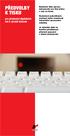 PŘEDVOLBY K TISKU pro předávání digitálních dat k výrobě tiskovin Nabízíme Vám úpravu dokumentů pro tisk přímo u nás na firmě. Nedoržení jednotlivých postupů může znamenat nekorektní zpracování zakázky.
PŘEDVOLBY K TISKU pro předávání digitálních dat k výrobě tiskovin Nabízíme Vám úpravu dokumentů pro tisk přímo u nás na firmě. Nedoržení jednotlivých postupů může znamenat nekorektní zpracování zakázky.
Microsoft Publisher 2013 vypadá jinak než ve starších verzích, proto jsme vytvořili tuto příručku, která vám pomůže se s ním rychle seznámit.
 Úvodní příručka Microsoft Publisher 2013 vypadá jinak než ve starších verzích, proto jsme vytvořili tuto příručku, která vám pomůže se s ním rychle seznámit. Panel nástrojů Rychlý přístup Do panelu nástrojů
Úvodní příručka Microsoft Publisher 2013 vypadá jinak než ve starších verzích, proto jsme vytvořili tuto příručku, která vám pomůže se s ním rychle seznámit. Panel nástrojů Rychlý přístup Do panelu nástrojů
Rychlá a výkonná příprava zakázek určených pro velkoformátový tisk
 Rychlá a výkonná příprava zakázek určených pro velkoformátový tisk Základní charakteristika Jediný program pro přípravu dat určených pro VLF tisk pracující pod systémem Windows i Mac Pracuje se všemi softwarovými
Rychlá a výkonná příprava zakázek určených pro velkoformátový tisk Základní charakteristika Jediný program pro přípravu dat určených pro VLF tisk pracující pod systémem Windows i Mac Pracuje se všemi softwarovými
1. Začínáme s FrontPage 2003 11
 Úvod 9 1. Začínáme s FrontPage 2003 11 Instalace programu 12 Spuštění a ukončení programu 15 Základní ovládání 16 Hledání souborů 30 Najít a nahradit 31 Tisk 32 Schránka sady Office 34 Nápověda 36 Varianty
Úvod 9 1. Začínáme s FrontPage 2003 11 Instalace programu 12 Spuštění a ukončení programu 15 Základní ovládání 16 Hledání souborů 30 Najít a nahradit 31 Tisk 32 Schránka sady Office 34 Nápověda 36 Varianty
VY_32_INOVACE_INF4_12. Počítačová grafika. Úvod
 VY_32_INOVACE_INF4_12 Počítačová grafika Úvod Základní rozdělení grafických formátů Rastrová grafika (bitmapová) Vektorová grafika Základním prvkem je bod (pixel). Vhodná pro zpracování digitální fotografie.
VY_32_INOVACE_INF4_12 Počítačová grafika Úvod Základní rozdělení grafických formátů Rastrová grafika (bitmapová) Vektorová grafika Základním prvkem je bod (pixel). Vhodná pro zpracování digitální fotografie.
ArcGIS Online Subscription
 ArcGIS Online Subscription GIS pro organizace ArcGIS Online je GIS v cloudu. Poskytuje služby GIS v prostředí internetu, ať už se jedná o úložné místo, publikaci mapových a geoprocessingových služeb, nebo
ArcGIS Online Subscription GIS pro organizace ArcGIS Online je GIS v cloudu. Poskytuje služby GIS v prostředí internetu, ať už se jedná o úložné místo, publikaci mapových a geoprocessingových služeb, nebo
STRUč Ná Př íruč KA pro Windows Vista
 STRUč Ná Př íruč KA pro Windows Vista OBSAH Kapitola 1: SYSTéMOVé POžADAVKY...1 Kapitola 2: INSTALACE SOFTWARU TISKáRNY V SYSTéMU WINDOWS...2 Instalace softwaru pro lokální tisk... 2 Instalace softwaru
STRUč Ná Př íruč KA pro Windows Vista OBSAH Kapitola 1: SYSTéMOVé POžADAVKY...1 Kapitola 2: INSTALACE SOFTWARU TISKáRNY V SYSTéMU WINDOWS...2 Instalace softwaru pro lokální tisk... 2 Instalace softwaru
Osnova. Koncept a použití prezentací. Seznámení s pracovním prostředím MS Word Režimy zobrazení. Užitečná nastavení. Základní práce s dokumenty
 PowerPoint 2007 Osnova Koncept a použití prezentací Seznámení s pracovním prostředím MS Word 2007 Režimy zobrazení Užitečná nastavení Základní práce s dokumenty Práce s textem a objekty Doporučení, jak
PowerPoint 2007 Osnova Koncept a použití prezentací Seznámení s pracovním prostředím MS Word 2007 Režimy zobrazení Užitečná nastavení Základní práce s dokumenty Práce s textem a objekty Doporučení, jak
Počítačová prezentace. Základní pojmy. MS PowerPoint
 Počítačová prezentace Základní pojmy Počítačová prezentace využití elektronického systému pro předávání informací jednoduché zpracování textu, grafiky, zvuku a animací vysoká účinnost prezentace - přehledná
Počítačová prezentace Základní pojmy Počítačová prezentace využití elektronického systému pro předávání informací jednoduché zpracování textu, grafiky, zvuku a animací vysoká účinnost prezentace - přehledná
Software pro úpravu snímků LAB-10. Návod k obsluze
 Software pro úpravu snímků LAB-10 Návod k obsluze CZ Úvod Charakteristické vlastnosti programu LAB-10 Program LAB-10 je určen ke zpracování snímků skenovaných skenerem filmů ES-10 a je vybaven následujícími
Software pro úpravu snímků LAB-10 Návod k obsluze CZ Úvod Charakteristické vlastnosti programu LAB-10 Program LAB-10 je určen ke zpracování snímků skenovaných skenerem filmů ES-10 a je vybaven následujícími
Informatika 5.ročník
 Informatika 5.ročník vztahy,průř.témata září umí korektně zapnout a vypnout stanici a přihlásit se do a odhlásit ze sítě, využívá základní standartní funkce počítače a jeho nejběžnější periferie Postup
Informatika 5.ročník vztahy,průř.témata září umí korektně zapnout a vypnout stanici a přihlásit se do a odhlásit ze sítě, využívá základní standartní funkce počítače a jeho nejběžnější periferie Postup
Bez správně připravených tiskových dat není možné zahájit výrobu.
 MALONÁKLADOVÝ TISK Protože naším cílem je bezchybně a profesionálně vyrobená zakázka, je nutné před předáním zakázky do výroby tisková data řádně připravit ve správném druhu souboru, ve správném barevném
MALONÁKLADOVÝ TISK Protože naším cílem je bezchybně a profesionálně vyrobená zakázka, je nutné před předáním zakázky do výroby tisková data řádně připravit ve správném druhu souboru, ve správném barevném
Obsah. Úvod Začínáme s PowerPointem Operace se snímky Pro koho je kniha určena...10 Použité konvence...11
 Obsah Úvod... 9 Pro koho je kniha určena...10 Použité konvence...11 Začínáme s PowerPointem... 13 1.1 Základní pojmy...14 1.2 Podokno úloh...16 1.3 Zobrazení dokumentu...17 1.4 Uložení prezentace...21
Obsah Úvod... 9 Pro koho je kniha určena...10 Použité konvence...11 Začínáme s PowerPointem... 13 1.1 Základní pojmy...14 1.2 Podokno úloh...16 1.3 Zobrazení dokumentu...17 1.4 Uložení prezentace...21
Obsah. Úvod... 9. Barevná kompozice... 16 Světlo... 18 Chromatická teplota světla... 19 Vyvážení bílé barvy... 20
 Obsah Úvod.............................................................................................. 9 Historie grafického designu a tisku..................................... 10 Od zadání k návrhu..............................................................
Obsah Úvod.............................................................................................. 9 Historie grafického designu a tisku..................................... 10 Od zadání k návrhu..............................................................
SOFTWARE 5P. Instalace. SOFTWARE 5P pro advokátní praxi 2010. Oldřich Florian
 SOFTWARE 5P Instalace SOFTWARE 5P pro advokátní praxi 2010 Oldřich Florian 2010 Instalace Stránka 1 z 16 Obsah Instalace Runtime Access 2010... 2 Instalace klienta (programu)... 3 Instalace databáze...
SOFTWARE 5P Instalace SOFTWARE 5P pro advokátní praxi 2010 Oldřich Florian 2010 Instalace Stránka 1 z 16 Obsah Instalace Runtime Access 2010... 2 Instalace klienta (programu)... 3 Instalace databáze...
InsideBusiness Payments CEE
 InsideBusiness Payments CEE Referenční příručka k novému vzhledu Přístupová cesta do střední a východní Evropy InsideBusiness Payments CEE Potřebujete pohodlný a bezproblémový přístup k úplné nabídce služeb
InsideBusiness Payments CEE Referenční příručka k novému vzhledu Přístupová cesta do střední a východní Evropy InsideBusiness Payments CEE Potřebujete pohodlný a bezproblémový přístup k úplné nabídce služeb
Formuláře. Téma 3.2. Řešený příklad č Zadání: V databázi formulare_a_sestavy.accdb vytvořte formulář pro tabulku student.
 Téma 3.2 Formuláře Formuláře usnadňují zadávání, zobrazování, upravování nebo odstraňování dat z tabulky nebo z výsledku dotazu. Do formuláře lze vybrat jen určitá pole z tabulky, která obsahuje mnoho
Téma 3.2 Formuláře Formuláře usnadňují zadávání, zobrazování, upravování nebo odstraňování dat z tabulky nebo z výsledku dotazu. Do formuláře lze vybrat jen určitá pole z tabulky, která obsahuje mnoho
VYUŽITÍ POČÍTAČOVÉ GRAFIKY
 POČÍTAČOVÁ GRAFIKA VYUŽITÍ POČÍTAČOVÉ GRAFIKY ÚPRAVA FOTOGRAFIÍ NAFOCENÉ FOTOGRAFIE Z DIGITÁLNÍHO FOTOAPARÁTU MŮŽEME NEJEN PROHLÍŽET, ALE TAKÉ UPRAVOVAT JAS KONTRAST BAREVNOST OŘÍZNUTÍ ODSTRANĚNÍ ČERVENÝCH
POČÍTAČOVÁ GRAFIKA VYUŽITÍ POČÍTAČOVÉ GRAFIKY ÚPRAVA FOTOGRAFIÍ NAFOCENÉ FOTOGRAFIE Z DIGITÁLNÍHO FOTOAPARÁTU MŮŽEME NEJEN PROHLÍŽET, ALE TAKÉ UPRAVOVAT JAS KONTRAST BAREVNOST OŘÍZNUTÍ ODSTRANĚNÍ ČERVENÝCH
Adobe Photoshop 18. Ukládání dokumentu formáty
 Adobe Photoshop 18. Ukládání dokumentu formáty www.isspolygr.cz Vytvořila: Bc. Blažena Kondelíková Vytvořila dne: 20. 11. 2012 Strana: 1/5 Škola Ročník 4. ročník (SOŠ, SOU) Název projektu Interaktivní
Adobe Photoshop 18. Ukládání dokumentu formáty www.isspolygr.cz Vytvořila: Bc. Blažena Kondelíková Vytvořila dne: 20. 11. 2012 Strana: 1/5 Škola Ročník 4. ročník (SOŠ, SOU) Název projektu Interaktivní
Ovladač Fiery Driver pro systém Mac OS
 2016 Electronics For Imaging, Inc. Informace obsažené v této publikaci jsou zahrnuty v Právní oznámení pro tento produkt. 30. května 2016 Obsah Ovladač Fiery Driver pro systém Mac OS Obsah 3...5 Fiery
2016 Electronics For Imaging, Inc. Informace obsažené v této publikaci jsou zahrnuty v Právní oznámení pro tento produkt. 30. května 2016 Obsah Ovladač Fiery Driver pro systém Mac OS Obsah 3...5 Fiery
Návod pro práci s aplikací
 Návod pro práci s aplikací NASTAVENÍ FAKTURACÍ...1 NASTAVENÍ FAKTURAČNÍCH ÚDA JŮ...1 Texty - doklady...1 Fakturační řady Ostatní volby...1 Logo Razítko dokladu...2 NASTAVENÍ DALŠÍCH ÚDA JŮ (SEZNAMŮ HODNOT)...2
Návod pro práci s aplikací NASTAVENÍ FAKTURACÍ...1 NASTAVENÍ FAKTURAČNÍCH ÚDA JŮ...1 Texty - doklady...1 Fakturační řady Ostatní volby...1 Logo Razítko dokladu...2 NASTAVENÍ DALŠÍCH ÚDA JŮ (SEZNAMŮ HODNOT)...2
CUZAK. Uživatelská příručka. Verze 2.0 2015
 CUZAK Uživatelská příručka Verze 2.0 2015 Copyright 2015 Altair CUZAK s.r.o. Všechna práva vyhrazena. Všechna práva vyhrazena. Všechna informace, jež jsou publikována na v tomto dokumentu, jsou chráněna
CUZAK Uživatelská příručka Verze 2.0 2015 Copyright 2015 Altair CUZAK s.r.o. Všechna práva vyhrazena. Všechna práva vyhrazena. Všechna informace, jež jsou publikována na v tomto dokumentu, jsou chráněna
Služby Microsoft Office 365
 Cena: 2000 Kč + DPH Služby Microsoft Office 365 Kurz je určen všem, kteří se chtějí ponořit do tajů Cloud služeb a chtějí naplno využít možnosti Office 365, jako komunikačního nástroje i prostředí pro
Cena: 2000 Kč + DPH Služby Microsoft Office 365 Kurz je určen všem, kteří se chtějí ponořit do tajů Cloud služeb a chtějí naplno využít možnosti Office 365, jako komunikačního nástroje i prostředí pro
Software Capture Pro. Začínáme. A-61640_cs
 Software Capture Pro Začínáme A-61640_cs Začínáme se softwarem Kodak Capture Pro Software a Capture Pro Limited Edition Instalace softwaru: Kodak Capture Pro Software a Network Edition... 1 Instalace softwaru:
Software Capture Pro Začínáme A-61640_cs Začínáme se softwarem Kodak Capture Pro Software a Capture Pro Limited Edition Instalace softwaru: Kodak Capture Pro Software a Network Edition... 1 Instalace softwaru:
Ovládání Open Office.org Calc Ukládání dokumentu : Levým tlačítkem myši kliknete v menu na Soubor a pak na Uložit jako.
 Ukládání dokumentu : Levým tlačítkem myši kliknete v menu na Soubor a pak na Uložit jako. Otevře se tabulka, v které si najdete místo adresář, pomocí malé šedočerné šipky (jako na obrázku), do kterého
Ukládání dokumentu : Levým tlačítkem myši kliknete v menu na Soubor a pak na Uložit jako. Otevře se tabulka, v které si najdete místo adresář, pomocí malé šedočerné šipky (jako na obrázku), do kterého
Použití Office 365 na iphonu nebo ipadu
 Použití Office 365 na iphonu nebo ipadu Úvodní příručka Kontrola e-mailů iphone nebo ipad si můžete nastavit tak, aby odesílal a přijímal poštu z vašeho účtu Office 365. Kontrola kalendáře z libovolného
Použití Office 365 na iphonu nebo ipadu Úvodní příručka Kontrola e-mailů iphone nebo ipad si můžete nastavit tak, aby odesílal a přijímal poštu z vašeho účtu Office 365. Kontrola kalendáře z libovolného
Write-N-Cite - stručný návod
 Nástroj pro podporu výzkumu od společnosti ProQuest Spuštění Write-N-Cite POZNÁMKA: Při prvním spuštění Write-N-Cite ve Windows musíte být připojeni k internetu, abyste se mohli přihlásit do svého RefWorks
Nástroj pro podporu výzkumu od společnosti ProQuest Spuštění Write-N-Cite POZNÁMKA: Při prvním spuštění Write-N-Cite ve Windows musíte být připojeni k internetu, abyste se mohli přihlásit do svého RefWorks
Fiery JobMaster-Fiery Impose-Fiery Compose
 Fiery JobMaster-Fiery Impose-Fiery Compose 2014 Electronics For Imaging. Informace obsažené v této publikaci jsou zahrnuty v Právním upozornění pro tento produkt. 30 června 2014 Obsah 3 Obsah Fiery JobMaster-Fiery
Fiery JobMaster-Fiery Impose-Fiery Compose 2014 Electronics For Imaging. Informace obsažené v této publikaci jsou zahrnuty v Právním upozornění pro tento produkt. 30 června 2014 Obsah 3 Obsah Fiery JobMaster-Fiery
DOCUMENT MANAGEMENT TOOLKIT
 DOCUMENT MANAGEMENT TOOLKIT SPRÁVA DOKUMENTŮ V MODERNÍM PODNIKOVÉM PROSTŘEDÍ Zpracování dokumentů prochází v dnešním firemním světě významnými změnami. Firmy jsou nuceny řešit řadu problémů, které s sebou
DOCUMENT MANAGEMENT TOOLKIT SPRÁVA DOKUMENTŮ V MODERNÍM PODNIKOVÉM PROSTŘEDÍ Zpracování dokumentů prochází v dnešním firemním světě významnými změnami. Firmy jsou nuceny řešit řadu problémů, které s sebou
Jak používat program P-touch Transfer Manager
 Jak používat program P-touch Transfer Manager Verze 0 CZE Úvod Důležité upozornění Obsah tohoto dokumentu a technické parametry příslušného výrobku podléhají změnám bez předchozího upozornění. Společnost
Jak používat program P-touch Transfer Manager Verze 0 CZE Úvod Důležité upozornění Obsah tohoto dokumentu a technické parametry příslušného výrobku podléhají změnám bez předchozího upozornění. Společnost
Stránky obce Olomučany
 Stránky obce Olomučany Uživatelská příručka 31. srpna 2011 Autor: Vojtěch Mrázek, mrazek.v@gmail.com Obsah 1 Úvod 1 2 Vytváření obsahu 1 2.1 Články................................ 1 2.2 Dokumenty.............................
Stránky obce Olomučany Uživatelská příručka 31. srpna 2011 Autor: Vojtěch Mrázek, mrazek.v@gmail.com Obsah 1 Úvod 1 2 Vytváření obsahu 1 2.1 Články................................ 1 2.2 Dokumenty.............................
Obsah. Kapitola 1 Stažení a instalace... 13. Kapitola 2 Orientace v programu a základní nastavení... 23. Úvod... 9
 Obsah Úvod......................................................... 9 Co vás čeká a co GIMP umí............................................... 9 Co s GIMPem dokážete?............................................................10
Obsah Úvod......................................................... 9 Co vás čeká a co GIMP umí............................................... 9 Co s GIMPem dokážete?............................................................10
Cloudové služby kancelářského softwaru hostované společností Microsoft Kvalitní nástroje pro firemní nasazení za přijatelnou cenu Vždy aktuální verze
 Cloudové služby kancelářského softwaru hostované společností Microsoft Kvalitní nástroje pro firemní nasazení za přijatelnou cenu Vždy aktuální verze Office, e-mail, sdílení dokumentů, videokonference
Cloudové služby kancelářského softwaru hostované společností Microsoft Kvalitní nástroje pro firemní nasazení za přijatelnou cenu Vždy aktuální verze Office, e-mail, sdílení dokumentů, videokonference
Administrace webu Postup při práci
 Administrace webu Postup při práci Obsah Úvod... 2 Hlavní menu... 3 a. Newslettery... 3 b. Administrátoři... 3 c. Editor stránek... 4 d. Kategorie... 4 e. Novinky... 5 f. Produkty... 5 g. Odhlásit se...
Administrace webu Postup při práci Obsah Úvod... 2 Hlavní menu... 3 a. Newslettery... 3 b. Administrátoři... 3 c. Editor stránek... 4 d. Kategorie... 4 e. Novinky... 5 f. Produkty... 5 g. Odhlásit se...
Moje-Projekty.cz Dokumentace k aplikaci
 Moje-Projekty.cz Dokumentace k aplikaci 12. 3. 2015 Verze: 1.0 Obsah 1. Obecné informace... 3 2. Přihlášení do systému... 4 3. Odhlašování ze systému... 4 4. Jak si změnit heslo... 4 5. Nastavení projektů...
Moje-Projekty.cz Dokumentace k aplikaci 12. 3. 2015 Verze: 1.0 Obsah 1. Obecné informace... 3 2. Přihlášení do systému... 4 3. Odhlašování ze systému... 4 4. Jak si změnit heslo... 4 5. Nastavení projektů...
Návod k práci s programem MMPI-2
 Návod k práci s programem MMPI-2 Výchozím vstupním heslem je název programu psaný malými písmeny, tedy mmpi-2. Po zadání hesla stiskněte Enter nebo tlačítko Dále. Hlavní obrazovka programu zobrazuje přehled
Návod k práci s programem MMPI-2 Výchozím vstupním heslem je název programu psaný malými písmeny, tedy mmpi-2. Po zadání hesla stiskněte Enter nebo tlačítko Dále. Hlavní obrazovka programu zobrazuje přehled
Tablet. Rychlý průvodce instalací
 Tablet CZ Rychlý průvodce instalací Windows Vista, Vista x64, XP, XP x64, 2000 Macintosh OS X v10.3.9. nebo vyšší Důležité: pro plné využití všech funkcí pera a tabletu je NUTNÁ instalace ovládacího programu
Tablet CZ Rychlý průvodce instalací Windows Vista, Vista x64, XP, XP x64, 2000 Macintosh OS X v10.3.9. nebo vyšší Důležité: pro plné využití všech funkcí pera a tabletu je NUTNÁ instalace ovládacího programu
WR Reality. Web Revolution. Uživatelský manuál administračního rozhraní
 WR Reality Web Revolution Uživatelský manuál administračního rozhraní Web Revolution s. r. o. 2010 WR Reality Administrace uživatelský manuál Praktický průvodce administrací webové aplikace WR Reality
WR Reality Web Revolution Uživatelský manuál administračního rozhraní Web Revolution s. r. o. 2010 WR Reality Administrace uživatelský manuál Praktický průvodce administrací webové aplikace WR Reality
Provozní pokyny Průvodce Mopria
 Provozní pokyny Průvodce Mopria Pro bezpečné a správné použití si před použitím tohoto zařízení přečtěte "Bezpečnostní informace". OBSAH Úvod... 2 Význam symbolů... 2 Vyloučení odpovědnosti... 2 Přípravy...
Provozní pokyny Průvodce Mopria Pro bezpečné a správné použití si před použitím tohoto zařízení přečtěte "Bezpečnostní informace". OBSAH Úvod... 2 Význam symbolů... 2 Vyloučení odpovědnosti... 2 Přípravy...
Průvodce aplikací FS Karta
 Průvodce aplikací FS Karta Základní informace k Aplikaci Online aplikace FS Karta slouží k bezpečnému ukládání osobních údajů fyzických osob a k jejich zpracování. Osobní údaje jsou uloženy ve formě karty.
Průvodce aplikací FS Karta Základní informace k Aplikaci Online aplikace FS Karta slouží k bezpečnému ukládání osobních údajů fyzických osob a k jejich zpracování. Osobní údaje jsou uloženy ve formě karty.
8 KROKŮ JAK ZÍSKAT FIREMNÍ ZÁKAZNÍKY
 NOVINKA 8kr okůj a kz í s ka t fir e mní z á ka z ní ky J e dnoduc hýnávodkr okz akr oke m Pr ů v o d c ep r ov š e c h n y, k d oc h t ě j í z í s k a t n o v éz a k á z k yuf i r e m ING. PAVEL HRDLIČKA
NOVINKA 8kr okůj a kz í s ka t fir e mní z á ka z ní ky J e dnoduc hýnávodkr okz akr oke m Pr ů v o d c ep r ov š e c h n y, k d oc h t ě j í z í s k a t n o v éz a k á z k yuf i r e m ING. PAVEL HRDLIČKA
INTERAKTIVNÍ PUBLIKACE pro smartphony a tablety
 INTERAKTIVNÍ PUBLIKACE pro smartphony a tablety PŘEDSTAVENÍ PUBLIKACE Naše aplikace a interaktivní digitální publikace pro smartphony a tablety, jsou určeny jako marketingová podpora prodeje firem, které
INTERAKTIVNÍ PUBLIKACE pro smartphony a tablety PŘEDSTAVENÍ PUBLIKACE Naše aplikace a interaktivní digitální publikace pro smartphony a tablety, jsou určeny jako marketingová podpora prodeje firem, které
Vítá vás Corel PHOTO-PAINT, výkonná aplikace pro úpravu rastrových obrázků, která umožňuje retušovat fotografie a vytvářet originální grafiku.
 Maskování obrázků Vítá vás Corel PHOTO-PAINT, výkonná aplikace pro úpravu rastrových obrázků, která umožňuje retušovat fotografie a vytvářet originální grafiku. Co se naučíte V tomto kurzu se naučíte vytvořit
Maskování obrázků Vítá vás Corel PHOTO-PAINT, výkonná aplikace pro úpravu rastrových obrázků, která umožňuje retušovat fotografie a vytvářet originální grafiku. Co se naučíte V tomto kurzu se naučíte vytvořit
2. Technické požadavky k úpravě materiálů pro umístění ve 2GIS
 2. Technické požadavky k úpravě materiálů pro umístění ve 2GIS Typ umísťované informace Banner v rubrice s možností připojení ke všem rubrikám organizace a změny RM pro každou rubriku Mikrokomentář v rubrice
2. Technické požadavky k úpravě materiálů pro umístění ve 2GIS Typ umísťované informace Banner v rubrice s možností připojení ke všem rubrikám organizace a změny RM pro každou rubriku Mikrokomentář v rubrice
Uživatelská příručka programu CEWE fotosvět profi
 Uživatelská příručka programu CEWE fotosvět profi Program CEWE fotosvět profi Vám umožní pomocí Adobe InDesign objednat CEWE FOTOKNIHU. Abyste vše zvládli správně na první pokus, přečtěte si prosím níže
Uživatelská příručka programu CEWE fotosvět profi Program CEWE fotosvět profi Vám umožní pomocí Adobe InDesign objednat CEWE FOTOKNIHU. Abyste vše zvládli správně na první pokus, přečtěte si prosím níže
IVT. Prezentace pravidla a postupy. 8. ročník
 IVT Prezentace pravidla a postupy 8. ročník listopad, prosinec 2013 Autor: Mgr. Dana Kaprálová Zpracováno v rámci projektu Krok za krokem na ZŠ Želatovská ve 21. století registrační číslo projektu: CZ.1.07/1.4.00/21.3443
IVT Prezentace pravidla a postupy 8. ročník listopad, prosinec 2013 Autor: Mgr. Dana Kaprálová Zpracováno v rámci projektu Krok za krokem na ZŠ Želatovská ve 21. století registrační číslo projektu: CZ.1.07/1.4.00/21.3443
InD PS PDF. Vytvoření korektního InD dokumentu
 1. kontakt se zákazníkem Vytvoření korektního InD dokumentu 2. formát výsledného dokumentu čistý formát (ČF) 3. počet kusů náklad 4. potiskovaný materiál bod 2. až 4. volba tiskové techniky (TT) + barevnost
1. kontakt se zákazníkem Vytvoření korektního InD dokumentu 2. formát výsledného dokumentu čistý formát (ČF) 3. počet kusů náklad 4. potiskovaný materiál bod 2. až 4. volba tiskové techniky (TT) + barevnost
Pro správné zobrazení mapové aplikace je potřeba mít nainstalovaný zásuvný modul Flash Adobe Player.
 Návod na ovládání veřejné mapové aplikace: Generel cyklodopravy Pro správné zobrazení mapové aplikace je potřeba mít nainstalovaný zásuvný modul Flash Adobe Player. Logo, název Panel nástrojů Odkazy Vrstvy
Návod na ovládání veřejné mapové aplikace: Generel cyklodopravy Pro správné zobrazení mapové aplikace je potřeba mít nainstalovaný zásuvný modul Flash Adobe Player. Logo, název Panel nástrojů Odkazy Vrstvy
PRACUJEME S TSRM. Modul Samoobsluha
 PRACUJEME S TSRM Modul Samoobsluha V této kapitole Tato kapitola obsahuje následující témata: Téma Na straně Přehled kapitoly 6-1 Užití modulu Samoobsluha 6-2 Přihlášení k systému 6-3 Hlavní nabídka TSRM
PRACUJEME S TSRM Modul Samoobsluha V této kapitole Tato kapitola obsahuje následující témata: Téma Na straně Přehled kapitoly 6-1 Užití modulu Samoobsluha 6-2 Přihlášení k systému 6-3 Hlavní nabídka TSRM
Faxový server společnosti PODA s.r.o.
 Faxový server společnosti PODA s.r.o. Vážení zákazníci, jako doplněk k poskytovaným službám VoIP jsme pro vás zprovoznili službu faxového serveru. Tento server vám umožní pohodlně odesílat a přijímat faxy
Faxový server společnosti PODA s.r.o. Vážení zákazníci, jako doplněk k poskytovaným službám VoIP jsme pro vás zprovoznili službu faxového serveru. Tento server vám umožní pohodlně odesílat a přijímat faxy
Word Lekce III. a IV.
 Word 2007 Lekce III. a IV. Záložní kopie Povolení a nastavení automatického obnovení a automatického uložení může být žádoucí ve chvíli, kdy aplikace Word nahlásí neočekávanou chybu, kolizi aplikace a
Word 2007 Lekce III. a IV. Záložní kopie Povolení a nastavení automatického obnovení a automatického uložení může být žádoucí ve chvíli, kdy aplikace Word nahlásí neočekávanou chybu, kolizi aplikace a
Barvy a barevné modely. Počítačová grafika
 Barvy a barevné modely Počítačová grafika Barvy Barva základní atribut pro definici obrazu u každého bodu, křivky či výplně se definuje barva v rastrové i vektorové grafice všechny barvy, se kterými počítač
Barvy a barevné modely Počítačová grafika Barvy Barva základní atribut pro definici obrazu u každého bodu, křivky či výplně se definuje barva v rastrové i vektorové grafice všechny barvy, se kterými počítač
Instalace a první spuštění programu. www.zoner.cz
 Instalace a první spuštění programu www.zoner.cz CZ Průvodce instalací Z nabídky instalačního CD vyberte Zoner Photo Studio 13 v požadované jazykové verzi * a klikněte na položku Instalace programu. Pokud
Instalace a první spuštění programu www.zoner.cz CZ Průvodce instalací Z nabídky instalačního CD vyberte Zoner Photo Studio 13 v požadované jazykové verzi * a klikněte na položku Instalace programu. Pokud
Osnovy kurzů. pilotního projektu v rámci I. Etapy realizace SIPVZ. Systém dalšího vzdělávání veřejnosti. počítačová gramotnost
 Osnovy kurzů pilotního projektu v rámci I. Etapy realizace SIPVZ Systém dalšího vzdělávání veřejnosti počítačová gramotnost Začínáme s počítačem Úvod...5 Co je to počítač, informace, použití...10 Hlavní
Osnovy kurzů pilotního projektu v rámci I. Etapy realizace SIPVZ Systém dalšího vzdělávání veřejnosti počítačová gramotnost Začínáme s počítačem Úvod...5 Co je to počítač, informace, použití...10 Hlavní
verze Grafický editor PALSTAT s.r.o. systémy řízení jakosti PALSTAT CAQ 1 Obsah
 1 Obsah 1 Obsah... 1 2 Úvod... 2 2.1 Výhody... 2 2.2 Základní ovládání... 2 3 Menu... 3 3.1 Menu Soubor... 3 3.1.1 Menu Soubor / Nový... 3 3.1.2 Menu Soubor / Otevřít... 3 3.1.3 Menu Soubor / Otevřít podle
1 Obsah 1 Obsah... 1 2 Úvod... 2 2.1 Výhody... 2 2.2 Základní ovládání... 2 3 Menu... 3 3.1 Menu Soubor... 3 3.1.1 Menu Soubor / Nový... 3 3.1.2 Menu Soubor / Otevřít... 3 3.1.3 Menu Soubor / Otevřít podle
Průvodce kvalitou barev
 Stránka 1 z 5 Průvodce kvalitou barev Tento průvodce se snaží uživatelům vysvětlit operace, které jsou na tiskárně k dispozici a mohou být užity pro úpravu a přizpůsobení barevného výstupu. nabídka Kvalita
Stránka 1 z 5 Průvodce kvalitou barev Tento průvodce se snaží uživatelům vysvětlit operace, které jsou na tiskárně k dispozici a mohou být užity pro úpravu a přizpůsobení barevného výstupu. nabídka Kvalita
Zahájit skenování ze skla tiskárny nebo z automatického podavače dokumentů (ADF). Přistupovat k souborům se skeny uloženým v poštovní schránce.
 Fiery Remote Scan Program Fiery Remote Scan umožňuje spravovat skenování na Fiery server a na tiskárně ze vzdáleného počítače. Prostřednictvím programu Fiery Remote Scan můžete provádět tyto akce: Zahájit
Fiery Remote Scan Program Fiery Remote Scan umožňuje spravovat skenování na Fiery server a na tiskárně ze vzdáleného počítače. Prostřednictvím programu Fiery Remote Scan můžete provádět tyto akce: Zahájit
Modul Konfigurace. 2006... MTJ Service, s.r.o.
 Modul Konfigurace Modul Konfigurace Představení Menu konfigurace sdružuje všechny konfigurační příkazy k celému systému Soft-4-Sale. Dále konfigurace kopíruje jednotlivé moduly systému tzn. že existuje
Modul Konfigurace Modul Konfigurace Představení Menu konfigurace sdružuje všechny konfigurační příkazy k celému systému Soft-4-Sale. Dále konfigurace kopíruje jednotlivé moduly systému tzn. že existuje
Vzdálená správa v cloudu až pro 250 počítačů
 Vzdálená správa v cloudu až pro 250 počítačů S pomocí ESET Cloud Administratoru můžete řídit zabezpečení vaší podnikové sítě bez nutnosti nákupu, instalace nebo údržby dalšího hardwaru. Řešení je poskytováno
Vzdálená správa v cloudu až pro 250 počítačů S pomocí ESET Cloud Administratoru můžete řídit zabezpečení vaší podnikové sítě bez nutnosti nákupu, instalace nebo údržby dalšího hardwaru. Řešení je poskytováno
DOKUMENTACE REDAKČNÍHO SYSTÉMU PINYA
 DOKUMENTACE REDAKČNÍHO SYSTÉMU PINYA Obsah Obsah... 4 Pinya CMS... 5 Přihlášení do systému... 6 Položky v menu administrace... 7 Uživatelé... 8 Správa uživatelů... 8 Nový uživatel... 9 Role... 10 Vytvoření
DOKUMENTACE REDAKČNÍHO SYSTÉMU PINYA Obsah Obsah... 4 Pinya CMS... 5 Přihlášení do systému... 6 Položky v menu administrace... 7 Uživatelé... 8 Správa uživatelů... 8 Nový uživatel... 9 Role... 10 Vytvoření
CENÍK INZERCE V ČASOPISE MUZIKUS
 CENÍK INZERCE V ČASOPISE MUZIKUS Platí od 1. 8. 2019 do vydání nového ceníku hudební celobarevná komerční celobarevná kód formát šířka výška umístění cena cena A1 1/1 202 285 zadní strana obálky 27050
CENÍK INZERCE V ČASOPISE MUZIKUS Platí od 1. 8. 2019 do vydání nového ceníku hudební celobarevná komerční celobarevná kód formát šířka výška umístění cena cena A1 1/1 202 285 zadní strana obálky 27050
Uživatelský manuál. Aplikace GraphViewer. Vytvořil: Viktor Dlouhý
 Uživatelský manuál Aplikace GraphViewer Vytvořil: Viktor Dlouhý Obsah 1. Obecně... 3 2. Co aplikace umí... 3 3. Struktura aplikace... 4 4. Mobilní verze aplikace... 5 5. Vytvoření projektu... 6 6. Části
Uživatelský manuál Aplikace GraphViewer Vytvořil: Viktor Dlouhý Obsah 1. Obecně... 3 2. Co aplikace umí... 3 3. Struktura aplikace... 4 4. Mobilní verze aplikace... 5 5. Vytvoření projektu... 6 6. Části
Inkscape v (mojí) praxi. Linux Days 2014
 Inkscape v (mojí) praxi Linux Days 2014 Inkscape v (mojí) praxi Používám ho cca 8 let Identity loga, jejich varianty, použití, manuály, QR Pro web ikony, celé www, nestandardní tvary + WF Pro tisk Letáky,
Inkscape v (mojí) praxi Linux Days 2014 Inkscape v (mojí) praxi Používám ho cca 8 let Identity loga, jejich varianty, použití, manuály, QR Pro web ikony, celé www, nestandardní tvary + WF Pro tisk Letáky,
Informatika 5.ročník
 Informatika 5.ročník Období Ročníkový výstup Učivo Kompetence vztahy,průř.témata září umí korektně zapnout a vypnout stanici a přihlásit se do a odhlásit ze sítě, využívá základní standartní funkce počítače
Informatika 5.ročník Období Ročníkový výstup Učivo Kompetence vztahy,průř.témata září umí korektně zapnout a vypnout stanici a přihlásit se do a odhlásit ze sítě, využívá základní standartní funkce počítače
2015 GEOVAP, spol. s r. o. Všechna práva vyhrazena.
 2015 GEOVAP, spol. s r. o. Všechna práva vyhrazena. GEOVAP, spol. s r. o. Čechovo nábřeží 1790 530 03 Pardubice Česká republika +420 466 024 618 http://www.geovap.cz V dokumentu použité názvy programových
2015 GEOVAP, spol. s r. o. Všechna práva vyhrazena. GEOVAP, spol. s r. o. Čechovo nábřeží 1790 530 03 Pardubice Česká republika +420 466 024 618 http://www.geovap.cz V dokumentu použité názvy programových
CYCLOPE PRINT MANAGEMENT SOFTWARE- UŽIVATELSKÁ PŘÍRUČKA
 CYCLOPE PRINT MANAGEMENT SOFTWARE- UŽIVATELSKÁ PŘÍRUČKA Obsah Cyclope Print Management Software- uživatelská příručka... 1 1. Přehled produktu... 2 2. Stručný popis produtku CPMS... 2 2.1. Stažení CPMS...
CYCLOPE PRINT MANAGEMENT SOFTWARE- UŽIVATELSKÁ PŘÍRUČKA Obsah Cyclope Print Management Software- uživatelská příručka... 1 1. Přehled produktu... 2 2. Stručný popis produtku CPMS... 2 2.1. Stažení CPMS...
Identifikátor materiálu: ICT-1-20
 Identifikátor materiálu: ICT-1-20 Předmět Informační a komunikační technologie Téma materiálu Kancelářské balíky a grafické editory Autor Ing. Bohuslav Nepovím Anotace Student si procvičí / osvojí programové
Identifikátor materiálu: ICT-1-20 Předmět Informační a komunikační technologie Téma materiálu Kancelářské balíky a grafické editory Autor Ing. Bohuslav Nepovím Anotace Student si procvičí / osvojí programové
